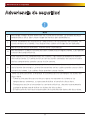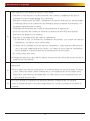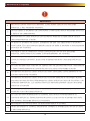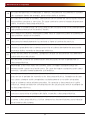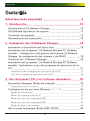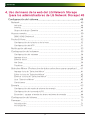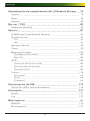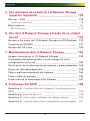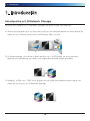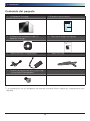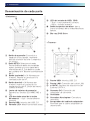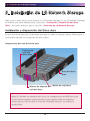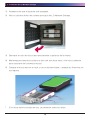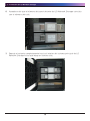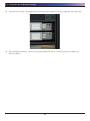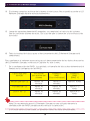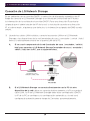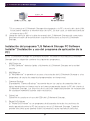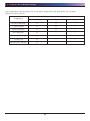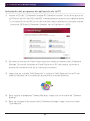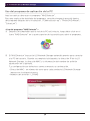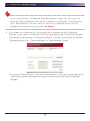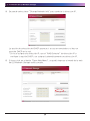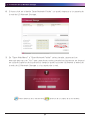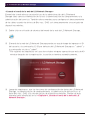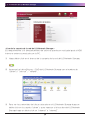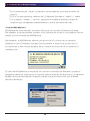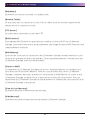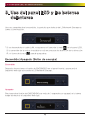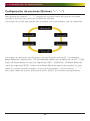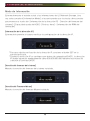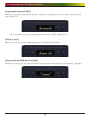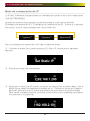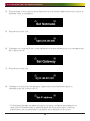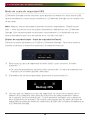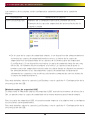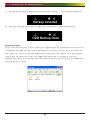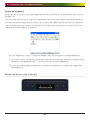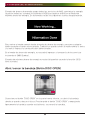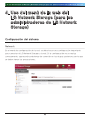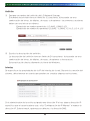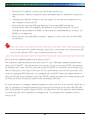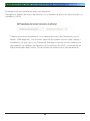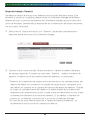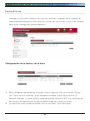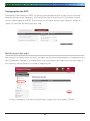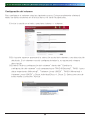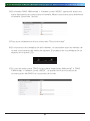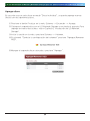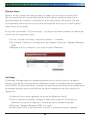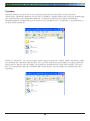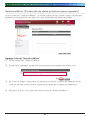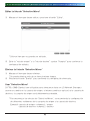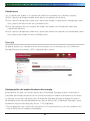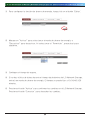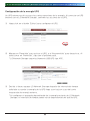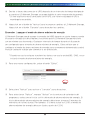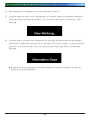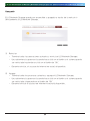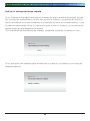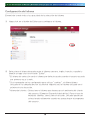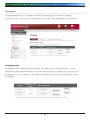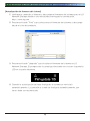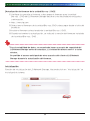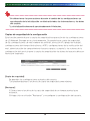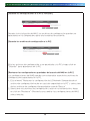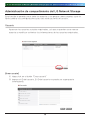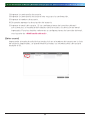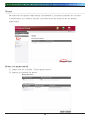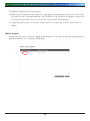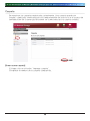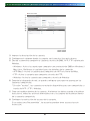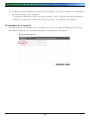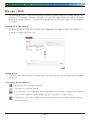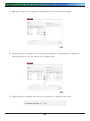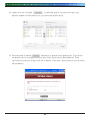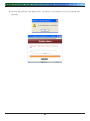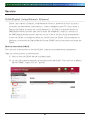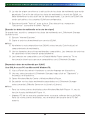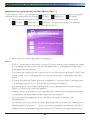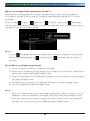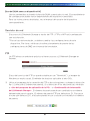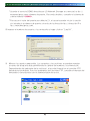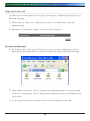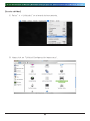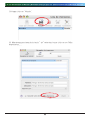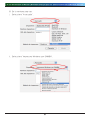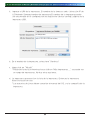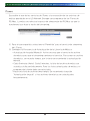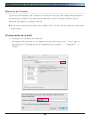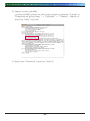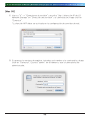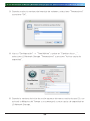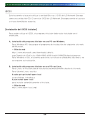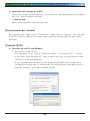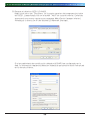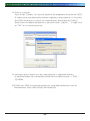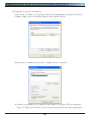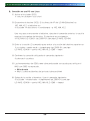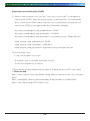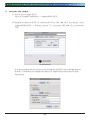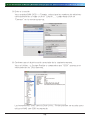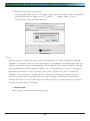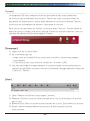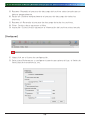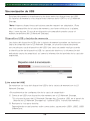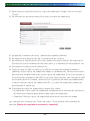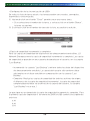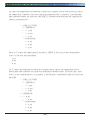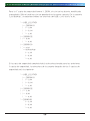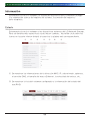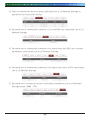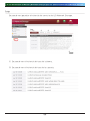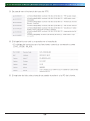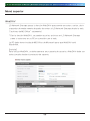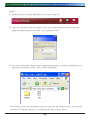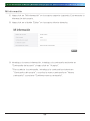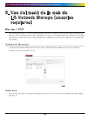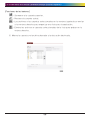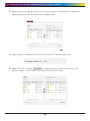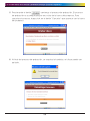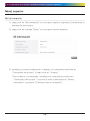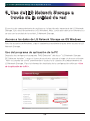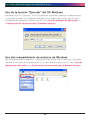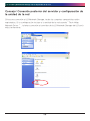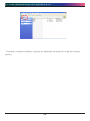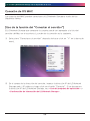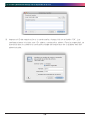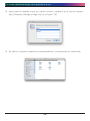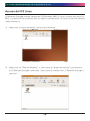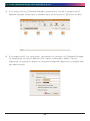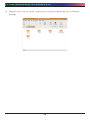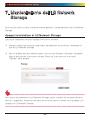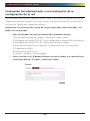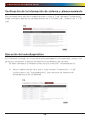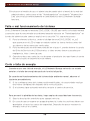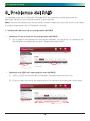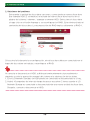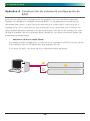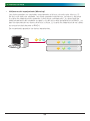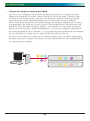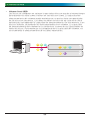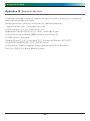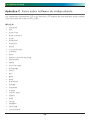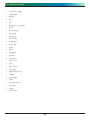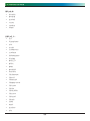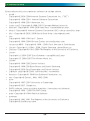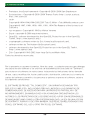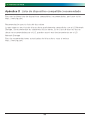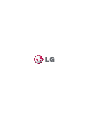N2B1 / N2R1
Guía del usuario y manual de
instrucciones
LG Network Storage

Advertencia de la seguridad
2
Advertencia de seguridad
Nota
1
No ponga ningún objeto dentro de los 15cm de la unidad. La unidad alcanza
temperaturas altas que crean riesgo de heridas por quemaduras.
2
Utilice solamente los dispositivos compatibles con los puertos del sistema, en
caso contrario el sistema y los dispositivos corren el riesgo de ser dañados.
3 No utilice los discos dañados. Puede dañar al producto.
4
No desarme ni cambie la estructura del sistema bajo ninguna forma. Esto puede
causar descarga eléctrica.
5
Con respecto a los componentes de sistema, siga terminantemente el manual
de instrucciones. El contacto físico con las partes soldadas del sector trasero
de los componentes puede causar lesión severa.
6
Al transportar el sistema, apaque primero el sistema y desconecte la unidad
de la fuente de energía. La tensión repentina en los cables puede causar daño
severo al sistema. Los cables flojos pueden causar lesión.
7
Tome las precauciones al manejar el sistema para no corromper los datos del
disco duro.
- Tome la precaución para no tocar o para no exponer el sistema a las
temperaturas extremas, ya que puede dañar el sensible disco duro.
- Tenga precaución al encender la corriente eléctrica, durante ese momento
cualquier golpe puede dañar los datos del disco duro.
- El fabricante no se hace responsable de la pérdida de datos del disco duro.

Advertencia de la seguridad
8
Con respecto a los daños al HDD y a los datos
- Durante la instalación o la desconexión del sistema, asegúrese de que el
sistema no sufra ningún golpe físico externo.
- Durante la operación del HDD, asegúrese de que no ocurran las sobrecargas
y interrupciones en el suministro de energía que provoquen el prendido y el
apagado repentino del sistema.
- Interrupción repentina de la electricidad durante la operación.
- Evite el traslado del sistema o durante la operación del HDD que pueda
provocar un golpe físico externo.
- Durante la configuración de nuevos volúmenes.
i) Si durante el uso, se borran los volúmenes existentes y se crean los nuevos
volúmenes, los datos serán eliminados.
ii) Antes de la configuración de nuevos volúmenes, cada usuario debe hacer
una copia de seguridad de los datos, así como al crear nuevos volúmenes,
para asegurar la posibilidad de la restauración de los datos.
- Ej: infecciones del virus.
※ Siempre haga una copia de los datos de reserva del disco duro para evitar la
eliminación accidental.
9
En caso de que el administrador se olvide la contraseña, la restauración será
imposible.
※ Para crear una nueva contraseña, el sistema debe ser reinicializado. En este
caso, todos los datos serán eliminados y la recuperación de los datos será
imposible, por motivos de seguridad. El fabricante no se responsabiliza en
caso de que ocurra esto.
10
En caso de que la cubierta sea quitada durante la operación, el usuario
corre el riesgo de sufrir una descarga eléctrica, lesión y provocar un daño al
sistema.

Advertencia de la seguridad
Advertencia
1
No utilice cables eléctricos dañados. Estos puede causar una descarga
eléctrica, y hay riesgo de incendio.
2
Utilice cables y enchufes con conexiones a tierra para evitar descarga eléctrica
y daño a los componentes.
3
No maniobre el cable eléctrico con las manos mojadas ya que puede causar
descarga eléctrica y lesión.
4
Al quitar el enchufe del zócalo, asegúrese de que sea agarrando el enchufe y
no el cable. En caso contrario puede causar un daño al enchufe e incluso puede
provocar un incendio.
5
Verifique y utilice siempre el voltaje correcto para evitar una descarga
eléctrica, daño severo al sistema y enventualmente, un incendio.
6
Utilice siempre los cables y enchufes con conexiones a tierra con la capacidad
correcta (voltaje/corriente), para evitar el peligro del daño, descarga eléctrica y
lesión.
7
En caso de que haya ruido en los cables o en los zócalos eléctricos, desconecte
y llame inmediatamente el centro de servicio, para evitar fuego y lesión.
8
Asegúrese de que los cables eléctricos estén colocados correctamente en los
zócalos para evitar incendio.
9
Asegúrese de que los cables eléctricos no estén dañados o no tengan objetos
pesados encima de ellos. Mantenga los cables eléctricos lejos de los niños y de
animales domésticos. Las cables electricos dañados pueden causar descarga
eléctrico o incendio
10
Mantenga los cables eléctricos y los zócalos limpios siempre para evitar un
incendio o una descarga eléctrica.
11
En caso de entre humedad en el sistema, desconecte inmediatamente la
corriente eléctrica y llame alcentro de servicio, para evitar el peligro del daño
del sistema, descarga eléctrica o incendio.
12 No bloquee las ventilaciones ya que puede dañar el sistema.
13
Antes de limpiar el sistema, desconecte siempre la energía para evitar un daño
y descarga eléctrica.

Advertencia de la seguridad
14
En caso de que haya relámpagos y truenos, desconecte físicamente el sistema
de cualquier fuente de energía, para evitar daño al sistema.
15
En caso de la caída el sistema, contáctese con el centro de servicio para recibir
los posibles consjeos y servicios. En caso contrario corre el riesgo de provocar
daño, incendio o descarga eléctrica.
16
Mantenga el sistema lejos de la luz directa del sol para evitar el recalentamiento
que puede provocar un incendio y lesión.
17
No coloque los objetos inflamables como velas o cigarrillos sobre el sistema ya
que pueden causar un incendio.
18
En caso de que haya olor a quemado o emane humo desde el sistema,
desconecte inmediatamente la corriente y llame al centro de servicio.
19
Mantenga los aparatos de la calefacción y otros componentes eléctricos a una
distancia pruedente del sistema para evitar el sobrecalentamiento que pueda
provocar daño, incendio o descarga eléctrica.
20
Antes de desarmar el sistema, asegúrese de que se desconecte físicamente el
cable eléctrico del zócalo.
21
No desarme la fuente de alimentación eléctrica para evitar el peligro de la
descarga eléctrica.
22
Mantenga a los niños lejos del sistema, pues al tragar cualquier pieza del
mismo puede causar una lesión seria. En caso de tragar cualquier partel como
tornillos, consulte inmediatamente a un médico.
23
Asegúrese de que los zócalos de puntos múltiples no estén sobrecargados
para evitar el peligro de incendio y de descarga eléctrica. Asegúrese de que
los cables siempre estén arreglados cuidadosamente y no estén atrapados
bajo el sistema u otros objetos pesados. Al conectar y desconectar el cable
eléctrico, tenga cuidado en la manipulación del zócalo para evitar el peligro de
la descarga eléctrica.
24
Asegúrese de que no haya ningún objeto metálico flojo o expuesto dentro de la
carcasa para evitar el peligro del daño, incendio y descarga eléctrica.
25
Asegúrese de no usar el sistema con las manos mojadas para evitar un daño al
sistema y descarga eléctrica. Utilice siempre los destornilladores para trabajar
en el interior del sistema.

Contenido
Advertencia de seguridad ..................................... 2
1. Introducción ....................................................10
Introducción al LG Network Storage ....................................10
SO (Sistema Operativo) de soporte .....................................11
Contenido del paquete ......................................................12
Denominación de cada parte ..............................................13
2. Instalación de LG Network Storage .....................1
Instalación y disposición del disco duro ..............................14
Instalación del programa “LG Network Storage PC Software
Installer ” (Instalación y del archivo del sistema LG Network
Storage, la configuración del volumen y del RAID) ................18
Conexión de LG Network Storage ........................................20
Instalación del programa “LG Network Storage PC Software
Installer” (Instalación y uso del programa de aplicación de la
PC) .................................................................................21
Instalación del programa de aplicación de la PC.......................... 23
Uso del programa de aplicación de la PC ................................... 24
. Uso del panel LCD y los botones delanteros ........2
Encendido/Apagado (Botón de energía) ..............................32
Descripción de los íconos......................................................... 33
Configuración de acciones (Botones ‘←’, ‘→’) ......................34
Modo de Información ............................................................... 35
Modo de configuración de IP .................................................... 37
Modo de copia de seguridad USB .............................................. 39
Modo de copia de seguridad ODD ............................................. 41
Modo de ahorro de energía ...................................................... 43
Abrir/cerrar la bandeja (Botón DISC OPEN) ..........................44
Contenido

Contenido
. Uso del menú de la web del LG Network Storage
(para los administradores de LG Network Storage)
Configuración del sistema ..................................................45
Network ................................................................................. 45
Anfitrión ...........................................................................................46
Interfaz ............................................................................................46
Grupo de trabajo /Dominio .................................................................49
Acceso remoto ........................................................................ 50
DDNS (DNS Dinámico) ........................................................................50
Fecha & Hora ......................................................................... 52
Configuración de la fecha y de la hora .................................................52
Configuración del NTP .......................................................................53
Notificación del mail ................................................................ 53
Configuración del volumen ....................................................... 55
Configuración del volumen .................................................................56
Agregar disco ...................................................................................58
Eliminar disco ...................................................................................59
Hot Swap..........................................................................................59
Trashbox ..........................................................................................60
Selective Mirror (Protección de datos selectivos para carpetas) .... 61
Agragar lista de ‘Selective Mirror’ .......................................................61
Editar la lista de ‘Selective Mirror’ .......................................................62
Eliminar la lista de ‘Selective Mirror’ ....................................................62
Usar ‘Selective Mirror’ .......................................................................62
Condiciones .....................................................................................63
Energía .................................................................................. 63
Configuración del modo de ahorro de energía .......................................63
Configuración de la energía UPS .........................................................65
Encender / apagar el modo de ahorro máximo de energía ......................66
Configuración del idioma .......................................................... 70
Firmware ................................................................................ 71
Actualización ....................................................................................71
Inicialización.....................................................................................73

Contenido
Administración de compartimiento del LG Network Storage ....76
Usuario .................................................................................. 76
Grupo .................................................................................... 78
Carpeta ................................................................................. 80
Blu-ray / DVD ..................................................................83
Grabación (Burning) ................................................................ 83
Servicio ...........................................................................87
DLNA(Digital Living Network Alliance) ....................................... 87
Servidor de red ....................................................................... 91
FTP .................................................................................................91
AFP .................................................................................................93
Impresora de red .................................................................... 94
iTunes ................................................................................... 99
Máquina del tiempo ................................................................100
[Configuración de la web] .................................................................100
[Mac OS] ........................................................................................102
iSCSI ....................................................................................104
[Instalación del iSCSI Iniciator] ..........................................................104
[Sincronización del servidor] ............................................................105
[Conexión iSCSI] .............................................................................105
Torrent .................................................................................114
[Descargar] ....................................................................................114
[Usar] ............................................................................................114
[Configurar] ....................................................................................115
Sincronización de USB .................................................... 116
Dispositivo USB y tarjeta de memoria ........................................116
Información .................................................................... 121
Estado ..................................................................................121
Log ......................................................................................123
Menú superior ...................................................................................125
WebDAV ...............................................................................125
Mi información ......................................................................127

Contenido
. Uso del menú de la web de LG Network Storage
(usuarios regulares) ...................................... 12
Blu-ray / DVD ................................................................ 128
Grabación (Burning) ...............................................................128
Menú superior ...................................................................................132
Mi información ......................................................................132
. Uso del LG Network Storage a través de la unidad
de red ......................................................... 1
Acceso a los datos de LG Network Storage en OS Windows . 133
Conexión de OS MAC ..................................................... 137
Acceso del OS Linux ....................................................... 140
. Mantenimiento del LG Network Storage ............. 1
Apagar/reinicializar el LG Network Storage ........................ 143
Contraseña del administrador y la inicialización de la
configuración de la red .................................................... 144
Verificación de la información de sistema y almacenamiento 145
Ejecución del autodiagnóstico .......................................... 145
Falla o mal funcionamiento del sistema .............................. 146
Corte o falla de energía ................................................... 146
Protección de la temperatura del sistema ........................... 147
. Problemas del RAID ....................................... 1
Apéndice A Construcción de volumen & configuración de
RAID ............................................................................. 150
Apéndice B Soporte técnico ............................................ 154
Apéndice C Aviso sobre software de código abierto ........... 155
Apéndice D Lista de dispositivo compatible/recomendado .. 161

1. Introducción
10
1. Introducción
Introducción al LG Network Storage
Gracias por comprar el LG Network Storage con Built-in Blu-ray Rewriter.
1) Ahora usted puede usar las funciones básicas de almacenamiento e intercambio de
datos en los sistemas operativos de Windows, Mac y Linux.
2) Al mismo tiempo, el rewriter interno de Blu-ray / DVD puede ser utilizado para
guardar eficientemente los datos con seguridad durante largos periodos.
3) Además, el Blu-ray / DVD drive puede ser utilizado directamente para copiar los
datos de los discos al LG Network Storage.

1. Introducción
11
4) El LG Network Storage también permite la sincronización móvil, sin el uso de una
PC, pues los dispositivos móviles se pueden sincronizar directamente al LG Network
Storage.
Este manual del usuario contiene la información expresa sobre la instalación así como
las opciones y funciones detalladas.
SO (Sistema Operativo) de soporte
LG Network Storage
∙ Windows XP, Server 2003, Vista
∙ Mac OS 10.x o superior
∙ Linux (Redhat, Suse, Ubuntu)
Softeware de PC
Software de PC SO de soporte
NAS Detector Windows XP, Server 2003, Vista, Mac OS 10.x o superior
NAS Monitor Windows XP, Server 2003, Vista
Comnso Backup Windows XP, Server 2003, Vista
Photo DVD Album Windows XP, Server 2003, Vista
CyberLink Windows XP SP2 o más nuevo, Vista
Acrobat Reader Windows, Mac
Flash Player Windows, Mac

1. Introducción
12
Contenido del paquete
∙ LG Network Storage ∙ Garantía de producto
∙ Software de instalación del LG
Network Storage
∙ Guía de instalación rápida
N2B1 / N2R1
LG Network Storage
Instalación rapida de la guía
∙ Cable eléctrico y adaptador ∙ Cable de LAN
∙ Tornillo de ajuste del disco duro (x8)
– sólo para el cerramiento
* Las fotografías de las imágenes del manual pueden diferir según los componentes del
modelo.

1. Introducción
1
Denominación de cada parte
<Delantera>
①
②
③
④
⑤
⑥
⑦
⑧
⑨
⑩
⑪
① Botón de encendio: Encendido y
apagado (Para apagar, mantener
pulsado el botón durante 3 segundos
sin soltar).
② Botón SET(S): Selecciona el modo.
Presionando este botón en el modo de
espera, permite una vista rápida de la
información del IP. Este botón es usado
para cambiar el N° durante la configuración
del IP.
③ Botón izquierdo (<-): Navega por
el menú, mueve el curso para la
configuración del IP.
④ Botón derecho(->): Navega por
el menú, mueve el curso para la
configuración del IP. Botón del menú:
Cambia el modo.
⑤ Lector de tarjetas de memoria:
Soporta las tarjetas SD, MMC, MS y
XD
⑥ LED de estado actual de la tarjeta
de memoria: - Azul : funcionamiento
correcto
⑦ Puerto USB: Interfaz del USB 2.0
⑧ Pantalla LCD:
Muestra el estado actual.
⑨ LED del estado de HDD/ ODD:
-
Azul : funcionamiento correcto
- Rojo : estado anormal
⑩ Botón de apertura del disco: abre y
cierra la bandeja de la unidad de discos
ópticos.
⑪ Blu-ray/DVD Drive
<Trasera>
⑤
⑥
②
①
③
④
⑦
① Puerto USB: Interfaz USB 2.0
② Puerto LAN: Conexión del cable LAN.
③ e-SATA: Soporte del dispositivo del
External SATA II.
④ Conector DC: Conexión del
adaptador de corriente.
⑤ Ventilador
⑥ Cerradura Kensington: Cerradura
antirrobo.
⑦ Asegurador del cable de adaptador:
Previene que el cable adaptador se
desenchufe.

2. Instalación del LG Network Storage
1
2. Instalación de LG Network Storage
Siga estas instrucciones para instalar su LG Network Storage. Si su LG Network Storage
es interno, por favor empiece por la sección <Instalación y disposición del disco
duro>, en caso contrario, por la sección <Conexión de LG Network Storage>.
Instalación y disposición del disco duro
El rack del disco duro del LG Network Storage es como se muestra abajo. Refiérasee a
cada parte durante la instalación del disco duro.
Componentes del rack del disco duro
Palanca del
rack del
disco duro
Número de etiqueta del
rack del disco
Botón de seguridad
Rack del disco
duro
Nota) Si difieren los tamaños del disco, la configuración del RAID utilizará
el disco más pequeño como referencia para medir todos los tamaños
de los discos, por lo tanto el resto no se puede utilizar y se reduce la
durabilidad.

2. Instalación del LG Network Storage
1
① Asegúrese de que el aparato esté apagado.
② Abra la cubierta frotal del sistema principal del LG Network Storage.
③ Destrabe el rack del disco duro presionando la palanca de la misma.
④ Mantenga presionado las palancas del rack del disco duro y tire hacia adelante
para separarlo del sistema principal.
⑤ Coloque el disco duro en el rack y con un destornillador, coloque los 4 tornillos en
sus lugares.
* Si el disco duro ha estado en uso, se perderán todos los datos.

2. Instalación del LG Network Storage
1
⑥ Asegúrese de que el número del panel delante del LG Network Storage coincida
con el número del rack.
⑦ Empuje el estante completamente hacia el interior del sistema principal de LG
Network Storage hasta que haga un sonido click.

2. Instalación del LG Network Storage
1
⑧ Presione el botón de seguridad para prevenir que el rack se separe del aparato.
⑨ De la misma manera, repita los procedimiento de la instalación para todos los
discos duros.

2. Instalación del LG Network Storage
1
Instalación del programa “LG Network Storage PC Software
Installer ” (Instalación y del archivo del sistema LG Network
Storage, la configuración del volumen y del RAID)
① Conecte el adaptador de corriente al enchufe DC.
Conecte el “cable de energía” a una toma eléctrica
Una vez que el adaptador de corriente esté conectado al enchufe DC, conecte el
cable de enertía a una toma eléctrica.
② Presione el botón de encendido mientras presiona los botones ‘←’,‘→’ al mismo
tiempo. Continúe presionando hasta que aparezca la frase “Enclosure_Mode”.
③ Si el “Enclosure mode” se completa, LG Network Storage se reiniciará
automáticamente.
Si el “Enclosure mode” no se completa normalmente, vuelva al procedimiento 2 y
reopere el “ Enclosure mode”.

2. Instalación del LG Network Storage
1
④ El sistema carga los archivos del sistema al reiniciarse. No se podrá acceder al LG
Network Storage durante este procedimiento.
⑤ Luego de aproximadamente 60 segundos se completará el reinicio del sistema
con un sonido de alarma de luces. (En caso de que la conexión a la red haya sido
activada)
⑥ Toda la instalación básica para el funcionamiento del LG Network Storage está
completada.
Para configurar el volumen necesario para el almacenamiento de los datos de usuarios
del LG Network Storage, refiérase al Capítulo 4 y use la web.
* En la configuración del RAID, la cantidad y el tamaño del disco duro determinará el
tiempo de la configuración del RAID.
Capacidad total
de HDD
Instalación
del archivo del
sistema
Volumen y
RAID
[Disco individual]
Volumen y
RAID
[RAID 1]
500GB (250 GB * 2) Aprox. 10
minutos
Aprox.5
minutos
Aprox.1 horas
1TB (500 GB * 2) Aprox.10
minutos
Aprox.10
minutos
Aprox.1-2
horas
2TB (1 TB * 2) Aprox.10
minutos
Aprox.20
minutos
Aprox.4-5
horas
Nota) Se recomienda que el LG Network Storage no sea utilizado durante la
configuración del RAID, porque podría retrasar la operación.
* Si el disco duro ha sido usado, se perderán todos los datos almacenados.

2. Instalación del LG Network Storage
20
Conexión de LG Network Storage
En un ambiente con un servidor DHCP, la selección de búsqueda automática de IP
luego de conectar el LG Network Storage a un enrutador/switch/hub de IP traerá
la información de la red desde el servidor DHCP. Para una dirección IP particular
asignada por el administrador del IP de la red, la instalación usando una dirección
IP, el subnet mask, el gateway por defecto y la información asignada del DNS es más
simple.
① Usando los cables LAN incluidos, conecte los puertos LAN en el LG Network
Storage y los dispositivos de la red (enrutador de casa / enrutador / switch / hub )
entre sí o directamente enchfe en el puerto LAN de la PC.
A. Si se usa el componente de la red (enrutador de casa / enrutador / switch /
hub) para conectar el LG Network Storage (enrutador de casa / enrutador /
switch / hub) con la PC, use la siguiente forma.
LG Network Storage
Internet
PC de escritorio
PC portátil
enrutador de casa /
enrutador /switch / hub
B. Si el LG Network Storage se conecta directamente con la PC sin otro
dispositivo de la red: debe ser conectado directamente a la Pce usando el
cable LAN, la IP del LG Network Storage debe estar configurado a DHCP,
la IP de la PC se configura a la configuración automática y la red será
configurada automáticamente luego de 2 minutos aproximadamente.

2. Instalación del LG Network Storage
21
Cable LAN
PC de escritorio
LG Network Storage
* Si se conecta el LG Network Storage directamente a la PC a través del cable LAN,
no se podrá ingresar al Internet local de la PC. En ese caso, se debe desconectar
el Internet de la PC.
② Luego de verificar que el cable de energía de LG Network Storag esté conectado,
presione el botón de encendido en la parte frontal para activar el LG Network
Storage.
Instalación del programa “LG Network Storage PC Software
Installer” (Instalación y uso del programa de aplicación de la
PC)
El CD ‘LG Network Storage PC Software Installer’ incluido en el producto LG Network
Storage que ha adquirido contiene los siguientes programas.
1. NAS Detector
El “NAS Detector” detecta rápida y fácilmente al LG Network Storages en la red del
usuario.
2. NAS Monitor
El “NAS Monitor” le permite el acceso a los estados del LG Network Storage y a los
programas de copia de seguridad programados en tiempo real.
3. Comnso Backup
El programa “Comnso Backup” le permite hacer las copias de seguridad de los
datos importantes en tiempo real o en forma programada desde la PC del cliente al
LG Network Storage. Los archivos de la copia de seguridad pueden ser recuperado
en cualquier momento cuando sean necesarios.
4. CyberLink
Cyberlink le ayuda en el uso del ODD del LG Network Storage.
5. Photo DVD Album
El “Photo DVD Album” es un programa de búsqueda de todos los archivos de
media guardada entre la PC del usuario o en el LG Network Storage. También
provee funciones para quemar (burn) los medios o para reproducir películas.

2. Instalación del LG Network Storage
22
Los programas que pueden ser instalados dependen del ambiente del sistema
operativo del usuario.
Programa
Sistema operativo soportado
Windows Mac Linux
Acrobat Reader O O -
Flash Player O O -
NAS Detector O O -
NAS Monitor O - -
Comnso Backup O - -
CyberLink O - -
Photo DVD Album O - -

2. Instalación del LG Network Storage
2
Instalación del programa de aplicación de la PC
① Inserte el CD del “LG Network Storage PC Software Installer” en el drive óptico de
su PC(drive de CD, de DVD o de BD). Inmediatamente aparecerá el siguiente menú.
* La instalación en una PC sin un drive de fibra óptica puede ser realizada usando
la función iSCSI del LG Network Storage. Vea el Capítulo 4 - iSCSI.
② Se necesita instalar un Flash Player para usar todos los menúes del LG Network
Storage. SI no está instalado un Flash Player en la PC del usuario, proceda la
instalación haciendo click en el ícono para instalarlo.
③ Haga click en el botón ”NAS Detector” e instale el ”NAS Detector”en la PC del
usuario. Después de la instalación aparecerá el ícono de Shortcut.
④ Para instalar el programa ‘Comnso Backup`, haga click en el botón de “Comnso
Backup”.
⑤ Para ver el manual del usuario del LG Network Storage, haga click en el botón
“User Manual”.

2. Instalación del LG Network Storage
2
Uso del programa de aplicación de la PC
Aquí se explica cómo usar el programa “NAS Detector”.
Para una explicación detallada del programa, consulte el manual que está dentro
del programa después de la instalación. (“Comnso back-up”/ “Photo DVD Album”/
“CyberLink”)
<Uso del programa “NAS Detector”>
① Después de comprobar que la red de la PC está intacta, haga doble click en el
ícono “NAS Detector” en la parte superior de la pantalla para abrir el programa.
② El ‘NAS Detector’ buscará el LG Network Storage automáticamente para conectar
a la PC del usuario. Cuando se completa la búsqueda, la dirección IP de la LG
Network Storage, la dirección MAC y la información del nombre de anfitrión
aparecerán en la pantalla.
*La configuración por defecto es como se muestra a continuación.
- Dirección MAC : un número de serie para cada producto LG Network Storage
impreso en la etiqueta trasera.
- Nombre del anfitrión : LG-NAS

2. Instalación del LG Network Storage
2
* Si no se encuentra el LG Network Storage deseado, haga click otra vez en el
botón de ‘Search Network’ para volver a empezar la búsqueda. Si la búsqueda
de el ‘NAS Detector’ fracasa, vuelva a verificar la conexión de red. Para la
configuración manual vea la sección <IP Setup>.
③ Si se eligen los resultados de la búsqueda de la información de LG Network
Storage , tales como la información de la red por defecto del LG Network Storage,
incluyendo el subnet mask, el Deafault Gateway y el DNS, aparecerán los botones
‘Change Network Info`, ‘Open Web Menu’ e ‘Open Network Folder’.
* Para que el ‘NAS Detector’ funcione correctamente, la PC del usuario debe estar
conectado al mismo enrutador de casa/enrutado/switch/hub del LG Network
Storage.

2. Instalación del LG Network Storage
2
④ Se puede seleccionar “Change Network Info” para cambiar la direccion IP.
La opción de selección del DHCP aparece si se usa un enrutador o si hay un
servidor DHCP en la red.
* Si no se asigna una dirección IP, use el “NAS Detector” de dirección IP o
verifique la opción DHCP y se asignará automáticamente una dirección IP.
⑤ Si hace click en el botón “Open Web Menu”, se podrá ingresar al menú de la web
del LG Network Storage seleccionado.

2. Instalación del LG Network Storage
2
⑥ Si hace click en el botón `Open Network Folder’; se podrá ingresar a la carpeta de
la red del LG Network Storage.
⑦ En “Open Web Menu” u “Open Network Folder” seleccionado, aparecerá un
mensaje pop-up con “Yes” que cuando sea seleccionado hará aparecer un shorcut
en la parte superior de la pantalla y luego se podrá acceder fácilmente al menú de
la web de LG Network Storage y a la carpeta de la red.
Menú Shortcut de la web de NAS Shortcut de la carpeta de la red de NAS.

2. Instalación del LG Network Storage
2
<Usando el menú de la web del LG Network Storage>
El menú de la web ofrece características de la administración del LG Network
Storage tales como la información de la red, la administración de compartimiento y la
administración del servicio. También ofrece menúes para configurar el almacenamiento
de los datos usando los drives de Blu-ray / DVD y el almacenamiento sincronizado de
dispositivos móviles.
① Doble click en el botón de shortcut del menú de la web de LG Network Storage.
② El menú de la web de LG Network Storage puede ser usado luego de ingresar el ID
del usuario y la contraseña. El ID por defecto del LG Network Storage es “ admin” y
la contraseña inicial es “admin”.
* Por razones de seguridad, en caso de no haber ninguna operación por más de 40
minutos después de la registración, la sesión se termina automáticamente.
③ Luego de registrarse, use las funciones de configuración de datos del LG Network
Storage, la administración de compartimiento, la administración del servicio, el
drive Blu-ray / DVD y la sincronización de dispositivos móviles. Puede ver más
informaciones detalladas en el <Capítulo . Usando el menú de la web del LG
Network Storage>.

2. Instalación del LG Network Storage
2
<Uso de la carpeta de la red del LG Network Storage>
El compartimiento y el almacenamiento de archivos puede ser realizado igual al HDD
interno o externo conectado con la PC.
① Haga doble click en el shorcut de la carpeta de la red del LG Network Storage.
② Aparecerá el drive Blu-ray / DVD del LG Network Storage con el nombre de
‘cdrom’ y “service” / “volume”.
③ Para ver los contenidos del disco colocado en el LG Network Storage haga un
doble click en la carpeta ‘cdrom’ y para ingresar al disco duro del LG Network
Storage haga un doble click en ‘volume1’ o ‘volume2’.

2. Instalación del LG Network Storage
0
* Si el contenido del ‘cdrom’ no aparece correctamente, presione el botón de
reinicio.
* El ID y la contraseña por defecto del LG Network Storage es ‘admin’ y ‘admin’.
* Las carpetas ‘volume’ / ‘service’ aparecen únicamente después de que el
usuario haya configurado completamente a través del menú del web.
<Uso de NAS Monitor>
El NAS Monitor tiene muchas funciones útiles para el uso del LG Network Storage.
Por ejemplo, el usuario puede acceder a las carpetas de la red o a las páginas con un
simple click en el menú del NAS Monitor.
Básicamente, el NAS Monitor obtiene una dirección IP a través de la conexión
automática con LG Network Storage. Esto le permite al usuario un acceso fácil a
la carpeta de la red o hasta después de un cambio de dirección IP sin cambiar la
configuración.
El ícono de NAS Monitor se mostrará en ícono de la bandeja de Windows cuando el
programa comience a funcionar en la parte inferior derecha del Escritorio. La siguiente
imagen de la pantalla muestra el menú cuando el usuario hace click con el botón
derecho del mouse.

2. Instalación del LG Network Storage
1
[Web Menu]
Este menú se usa para acceder a la página web.
[Network Folder]
Se usa para abrir la carpeta en la red. Con un doble click en el botón izquierdo del
mouse abrirá la carpeta en la red.
[FTP Server]
Es usado para conectarse al servidor FTP.
[NAS Detector]
El programa NAS Detecto es operado para cambiar la dirección IP del LG Network
Storage. Este menú funcionará apropiadamente sólo luego de que el NAS Detector esté
completamente instalado
[NAS Wakeup]
Esta función sirve para la conversión del LG Network Storage al modo normal en caso
de estar en el modo de ahorro de energía. Tarda aproximadamente 1 minuto para que
LG Network Storage vuelva al modo normal.
[Choose a NAS]
Si solamente un LG Network Storage está activo, automáticamente se configura una
sola dirección IP para NAS Monitor. Pero en caso de haber más de un LG Network
Storages, multiples mensajes pueden ser transferidos al NAS Monitor sin saber a qué
LG Network Storage se debe enviar el mensaje en la elección de un menú. Por eso,
destinando un LG Network Storage se puede permitir la información para especificar el
LG Network Storage lo procesará.
[View the Last Message]
Este menú muestra el último mensaje enviado.
[Hide Message]
Este menú esconde el mensaje enviado desde LG Network Storage.

. Uso del panel LCD y los botones delanteros
2
. Uso del panel LCD y los botones
delanteros
Una vez completado el encendido, la pantalla por defecto de LG Network Storage es
como a continuación.
* Si se desenchufa el cable LAN, no aparece el ícono de la red ( ) en el panel LCD.
Si la conexión de la red es inestable o está en proceso de obtención de la dirección
IP, el ícono de la red ( ) puede parpadear.
Encendido/Apagado (Botón de energía)
Encendido
Después de presionar el botón de ENCENDIDO en el panel frontal, aparecerá el
siguiente mensaje activando el LG Network Storage.
Apagado
Precionando el botón de ENCENDIDO por más de 3 segundos se apagará el sistema
luego de mostrar el siguiente mensaje.

. Uso del panel LCD y los botones delanteros
Descripción de los íconos
① ② ③ ④ ⑤
① Este ícono muestra el estado de la conexión con la red. Si el cable LAN está
desconectado el ícono no se activa. y parpadea si está conectado. Este ícono
también parpadea si la dirección IP ha sido configurada para ser obtenida
automáticamente(DHCP) o durante el proceso de obtención de la dirección IP.
② Este ícono se activa cuando el usuario se ha conectado al LG Network Storage
abriendo la carpeta de la red.
③ Este ícono se activa cuando la tarjeta de memoria / USB / dispositivo e-SATA
esta en conexión.
④ Este ícono se activa cuando un medio CD / DVD / BD está dentro de la unidad
Blu-ray / DVD.
⑤ Este ícono se activa cuando el volumen está configurado para guardar los datos
del usuario. Si este ícono no está activo, el usuario no puede enviar ningún archivo
a LG Network Storage incluso abriendo la carpeta de la red ni permite usar las
funciones de copia de seguridad del USB / ODD.

. Uso del panel LCD y los botones delanteros
Configuración de acciones (Botones ‘←’, ‘→’)
Presionando los botones “←” “→” situados en la parte frontal del aparato se puede
acceder a diversas funciones del LG Network Storage.
Los modos de acción que pueden ser activados con estos botones son los siguientes:
Los modos de operación son [Stand-by Screen (Pantalla principal)] - [Information
Mode (Modo de información)] - [IP Setting Mode (Modo de configuración de IP)] - [USB
Back-UP Mode (Modo de copia de seguridad USB)] - [ODD Back-UP Mode (Modo de
copia de seguridad ODD)] – [Hibernation Mode (Modo de ahorro de energía)] en este
orden y el usuario puede navegar a través de estos modos con los botones “←” “→”.
Para cada ´modo de acción, presione el botón ‘Set(S)’ en el modo correspondiente.

. Uso del panel LCD y los botones delanteros
Modo de Información
Este modo mustra el estado actual y las informaciones del LG Network Storage. Una
vez seleccionado el [Information Mode], el usuario puede usar las teclas direccionales
para moverse a través de: [Información de la dirección IP] – [Versión del firmware del
sistema]- [Capacidad usada del HDD] – [Fecha y hora] – [Información del RPM del
ventilador]
[Información de la dirección IP]
Este modo le permite al usuario verificar la configuración de la dirección IP.
* Para una rápida verificación de la dirección IP, presione el botón SET en la
pantalla principal.
* Cuando la dirección IP se configura por obtención automática(DHCP), la dirección
IP puede aparecer temporalmente como 000.000.000.000 durante el proceso de
conexión al servidor DHCP.
[Versión del firmware del sistema]
Muestra la versión del firmware del sistema instalado.
[Versión del Firmware Micom]
Muestra la versión del firmware Micom instalado.

. Uso del panel LCD y los botones delanteros
[Capacidad usada del HDD]
Muestra la capacidad usada del disco duro en comparación a su capacidad total en
porcentaje (%).
* Si el volumen no esta configurado aparecerá ‘HDD Config First’.
[Fecha y hora]
Muestra la fecha y hora programada en LG Network Storage.
[Información del RPM del ventilador]
Permite verificar la rotación por minuto actual del ventilador del LG Network Storage.

. Uso del panel LCD y los botones delanteros
Modo de configuración de IP
La IP del LG Network Storage puede ser configurada usando la tecla Set e ingresando
a [IP SETTING MODE].
Usando los botones direccionales se puede navegar a través de los menúes
[Configuración manual de IP] – [Configuración automática de IP] – [Volver a la pantalla
principal] y activar cada configuración con el botón Set.
[1] Static IP G
[2] D HCP IPG [3] C ancel Se tupG
Para la configuración manual de la IP siga el siguiente orden:
① Presione el botón Set cuando aparezca [1] Static IP. Aparecerá el siguiente
mensaje.
② Presione el botón Set nuevamente.
③ Aparecerá la dirección IP actual y el cursor se colocará en el primer dígito. Con el
botón Set se puede incrementar el número de a 1. Cuando se alcance el número
deseado, presione la tecla direccional derecha para moverse al próximo dígito.
Para volver al número anterior, presione la tecla direccional izquierda para mover
el cursor hacia la izquierda.

. Uso del panel LCD y los botones delanteros
④ Presionando la tecla direccional derecha hacia el último dígito moverá el cursor al
próximo valor a configurar.
⑤ Presione el botón Set.
⑥ Configure el valor mask de la red siguiendo el procedimiento para la configuración
de la dirección IP.
⑦ Presione el botón Set.
⑧ Configure la dirección del gateway siguiendo el procedimiento para la
configuración de la dirección IP.
* LG Network Storage recomienda que el usuario configure manualmente la
dirección IP determinado al administrador de IP para prevenir conflicos
potenciales con un enrutador o cualquier otro dispositivo de la red.

. Uso del panel LCD y los botones delanteros
Modo de copia de seguridad USB
LG Network Storage provee funciones para guardar fácilmente los datos desde USB,
tarjeta de memoria u otros discos removibles a LG Network Storage con un simple click
de un botón.
Nota: Algunas tarjetas de memoria pueden necesitar adaptadores. (Podrá buscar
http:// www.lg.com una lista de tarjetas de memoria compartibles con LG Network
Storage. Este aparato puede no funcionar correctamente si se pretende usar una
tarjeta de memoria que no se encuentre en la lista del sitio web.)
[Copias de seguridad simple – Copia de seguridad OneTouch]
Conecte la tarjeta de memoria o el USB al LG Network Storage. Tan pronto como el
sistema reconozca al dispositivo aparecerá el siguiente mensaje:
① Para hacer la copia de seguridad el botón Set(S) y para cancelar, el botón
izquierdo “←”.
※ En caso de que multiples aparatos estén conectados, la copia de seguridad se
realizará con el último aparato conectado.
② El progreso de los datos guardados aparecerá en porcentajes(%).
③ Una vez que se completa la copia de seguridad, se creará una carpeta con el
nombre de la compañía fabricante del dispositivo de almacenamiento dentro
de la carpeta ‘service/backup/usb’. Esto le permitirá distinguir esta carpeta de
otros dispositivos en el futuro. Se crearán subcarpetas por los datos de copia de
seguridad para guardar todos los contenidos de USB o de la tarjeta de memoria en
el LG Network Storage.

. Uso del panel LCD y los botones delanteros
0
Los nombres de la carpeta serán configurados automáticamente de la siguiente
manera:
Guardado en Nombre de la carpeta
service/backup/usb Nombre de la compañia fabricante_número de serie/
Formato de la copia de seguridad del archivo/fecha de la
carpeta creada
※ En el caso de la copia de seguridad simple, si un dispositivo de almacenamiento
es hecha las copias de seguridad muchas veces, la fecha de la copia de
seguridad final será guardada en la carpeta de la última copia de seguridad
(Last Backup). Si un dispositivo es hecha la copia de seguridad más de una vez
en un día, un número de serie seguirá a la fecha. La carpeta creada para la
primera copia de seguridad incluirá todos los datos desde el dispositivo externo
de almacenamiento y las subsiguientes copias de seguridad se guardarán
sólamente las carpetas o los archivos adicionales comparadas con los datos de
la copia de seguridad previa.
Para más detalles sobre la carpeta Last Backup, vea el capítulo 4 – Configuración de la
sincronización de USB.
[Modo de copias de seguridad USB]
Si selecciona el ‘Modo de copias de seguridad USB’ usando los botones de dirección y
Set, se puede crear la copia de seguridad en la misma manera que el modo simple.
Para la copia de seguridad USB, el usuario puede ingresar a la página web y configurar
las secciones correspondientes.
Para más detalles sobre la carpeta Last Backup, vea el capítulo 4 – Configuración de la
sincronización de USB.

. Uso del panel LCD y los botones delanteros
1
Modo de copia de seguridad ODD
Crear copias de seguridad en discos usando por LG Network Storage (Copia de seguridad
ODD).
LG Network Storage provee las funciones para guardar los datos en copias de
seguridad en discos ópticos como CD/ DVD/Blu-Ray dentro del LG Network Storage
con un simple click de un botón.
① Coloque el disco óptico a crear la copia de seguridad en la unidad BD/DVD del LG
Network Storage .
② Una vez que el sistema reconozca aldisco óptico, el tipo de disco óptico aparecerá
en el frente del LCD.
③ Una vez que el disco óptico sea reconocido, use la tecla direccional para ir al
[Modo de copia de seguridad ODD] y seleccione usando la tecla Set.
④ Una vez en el [Modo de copia de seguridad ODD], use las teclas direccionales
para seleccionar entre 3 tipos de menúes como se muestra acontinuación.
[1] Da ta CopyG
[2] Im age CopyG
[3] C ancel C opyG
⑤ Elija el tipo de copias de seguridad y presione Set para empezar el proceso.
⑥ El progreso de los datos guardados aparecerá en porcentajes (%).

. Uso del panel LCD y los botones delanteros
2
⑦ Se puede cancelar la operación presionando el botón ‘←’ en cualquier momento.
⑧ Una vez finalizada la copia de seguridad, aparecerá el siguiente mensaje.
[Copia de datos]
Esta es una función para hacer la copia de seguridad de los contenidos del disco en el
LG Network Storage tal como era originalmente en el disco. Seleccionando la función
Data Copy se creará la copia de seguridad de los datos del usuario en la subcarpeta
creada por los datos de la copia de seguridad dentro de las carpetas /service/
Backup/disc-data. Si se ejecuta esta función más de una vez en un día, un número de
serie seguirá a la fecha.

. Uso del panel LCD y los botones delanteros
[Copia de imágenes]
Esta función crea una copia de seguridad de los contenidos en formato de archivo de
imagen iso.
Una vez que se finaliza la copia de seguridad, los datos del usuario son guardados en
las subcarpetas creada por los datos de la copia de seguridad dentro de las carpetas
/service/Backup/disc-data. Si se ejecuta esta función más de una vez en un día, un
número de serie seguirá a la fecha.
En los siguientes casos, la función Image Copy no funcionará apropiadamente:
① Si el disco óptico está bajo la protección de los derechos del autor, aparecerá el
mensaje “unsupported disc” y no se realizará el procedimiento.
② Los discos grabados en múltiples sesiones no permitirá la comia de seguridad
de imágenes.
Modo de ahorro de energía

. Uso del panel LCD y los botones delanteros
El modo de ahorro de energía apaga todos los servicios de NAS y minimiza la energía
usada en todos los sistemas incluyendo el HDD para operar el NAS en el modo de
máximo ahorro de energía. En este modo, todos los siguientes íconos desaparecerán.
Para volver al modo normal desde el modo de ahorro de energía, presione cualquier
botón excepto el botón de encendido. También se puede volver al modo normal si entra
a la web e ingresa la contraseña del administrador.
En el modo de ahorro de energía, no se podrá ingresar a la mayoría de los servicios
incluendo el SMB (Samba).
El modo de máximo ahorro de energía no estará disponible cuando la función iSCSI
esté activada.
Abrir/cerrar la bandeja (Botón DISC OPEN)
Si presiona el botón “DISC OPEN” en la parte frontal inferior, se abrirá la bandeja
donde se puede colocar el disco. Presionando el botón “DISC OPEN” o empujando
ligeramente la bandeja cuando está abierta, se cerrará la bandeja.

.
Uso del menú de la Web del LG Network Storage (para los administradores de LG Network Storage)
. Uso del menú de la web del
LG Network Storage (para los
administradores de LG Network
Storage)
Configuración del sistema
Network
En el menú de configuración de la red, se debe hacer una configuración importante
para conectar el LG Network Storage a la red. Si la configuración no se realiza
correcamente, aparecerán problemas de conexión en las etapas posteriors por lo que
se deben tomar las precauciones.

.
Uso del menú de la Web del LG Network Storage (para los administradores de LG Network Storage)
Anfitrión
① Designe un nombre del anfitrión del LG Network Storage.
El nombre de servidor tiene un límite de 12 caracteres, éste puede ser una
combinación de letras, de dígitos, de rayas y de guiones; los primeros caracteres
deben ser una letra o un número.
Ejemplo de un nombre permitido : LG-NAS, LGNAS-123
Ejemplo de un nombre no permitido LG_NAS, -LGNAS, 123-LG, LG-#, LG/
② Escriba la descripción del anfitrión.
La descripción del anfitrión tiene un límite de 24 caracteres; ésta puede ser una
combinación de letras, de dígitos, de rayas, de guiones y de espacios.
Esta explicación afecta sólamente al cliente de Windows.
Interfaz
Se especifican las propiedades de la IP del interfaz de la red. Durante la conexión del
sistema, debe tenerse en cuenta que pueden ser creadas algunas restricciones.
Si el administrador de la red ha asignado una dirección IP o hay alguna dirección IP
específica que el usuario quiera usar, elija ‘Configuración de IP Manual’ e ingrese la
dirección IP, Subnet-mask, gateway por defecto y la dirección DNS.

.
Uso del menú de la Web del LG Network Storage (para los administradores de LG Network Storage)
∙ Dirección IP: Ingrese la dirección del IP que desee usar.
∙ Subnet-mask: Ingrese el subnet-mask adecuado para el ambiente actual de la
red.
∙ Gateway por defecto: Defina la ruta de salida. Si no existe un gateway en la
red, ingrese la dirección IP.
∙ Dirección del servidor DNS por defecto: El servidor DNS maneja las
conversiones entre los nombres del dominio y las direcciones IP. Si no se
configura correctamente el DNS, no funcionarán normalmente los e-mails, los
DDNSs o los dominios.
∙ Dirección del servidor DNS secudaria: Ingrese la dirección del servidor DNS
secundaria.
* Si no se conocen los valores exactos, por favor, contáctese con el proveedor del
servicio de Internet (ISP) o con el administrador de la red.
[Para obtener automáticamente una dirección IP]
Para obtener automáticamente una dirección IP, elija “Obtenga automáticamente una
dirección IP (DHCP)”. Se puede usar esta opción si hay un servidor DHCP (o enrutador
de internet) en la red. Una vez activada la opción DHCP, la conexión con el menú de la
web se finalizará y una nueva dirección IP será confirmada a través de la pantalla LCD
o por el programa NAS Detector. La configuración de DHCP renovará regularmente la
dirección IP del usuario desde el servidor DHCP causando cambios no intencionados de
la dirección IP por lo que se requiere una cuidadosa atención.
En caso de que se configure automáticamente la dirección IP sin un servidor DHCP en la
red, se configurará automáticamente una dirección de enlace local como 169.254.XXX.
XXX. Esto puede ser usado cuando la PC y el cable de la red se conectan directamente
y la dirección de la PC también se configura por “la configuración automática de la
dirección IP”.

.
Uso del menú de la Web del LG Network Storage (para los administradores de LG Network Storage)
[Configuración del tamaño del marco de ethernet]
Configura el tamaño de marco de ethernet. Si el tamaño de marco es desconocido, se
configura a 1500.
* Tamaño del marco de ethernet: Si el tamaño de marco de Ethernet es por lo
menos 1500 gigabites, los archivos específicos pueden ser enviados rápida y
fácilmente. En este caso, el LG Network Storage no realiza solo el cambio sino
que también se cambian los tamaños de los marcos de la PC y el enrutador de
horar/enrutador/hub/switch. De otra forma se disminuirá el funcionamiento.

.
Uso del menú de la Web del LG Network Storage (para los administradores de LG Network Storage)
Grupo de trabajo /Dominio
Configure un grupo de trabajo y los dominios que la red de Windows apoye. Esto
permitirá el acceso a la carpeta compartida de la LG Network Storage en Windows.
Además de esto, el servicio del dominio de LG Network Storage apoya un directorio
activo de Windows, permitiendo la importación de la información de usuario existente,
con facilidad y velocidad.
① Seleccione el ‘Grupo de trabajo’ o el ` Dominio’ apropriado considerando el
ambiente donde funcionará el LG Network Storage.
② Cuando se haya seleccionado `Grupo de trabajo’, ingrese el nombre del grupo
de trabajo requerido. O cuando se seleccione ` Dominio ‘, ingrese el nombre de
dominio, la identificación del administrador del dominio y la contraseña.
* Dominio: En el ambiente de usuario activo de directorio, las configuraciones del
dominio no deben ser creados en la carpeta del usuario local /del grupo, sino
que deben ser creadas en la carpeta del usuario/del grupo del dominio. Cuando
se crean las configuraciones del dominio, el administrador de red debe estar
disponible para proporcionar ayuda, ya que el usuario debe tener acceso a toda
la información referente al servidor de nombres. Si se ingresa la información
incorrecta, se limitarán la distribución y el uso del LG Network Storage.
* En caso de no estar familiarizado con el ‘grupo de trabajo/el dominio’, se
recomienda el uso el uso de los valores por defecto.

.
Uso del menú de la Web del LG Network Storage (para los administradores de LG Network Storage)
0
Acceso remoto
DDNS (DNS Dinámico)
Es posible el uso de DDNS y la conexión del LG Network Storage externamente
a trravés del nombre del dominio. (Ejemplo : http://myname.lgnas.com o ftp://
myname.lgnas. com)
es posible registrar y conectar la dirección de IP del servidor en el caso de usar
un IP fijo, aunque el DDNS permite una conexión conveniente en un ambiente de
IP dinámico, donde el IP cambia a tiempo. La variación de la dirección de IP se
monitorea y se localiza a un nombre de dominio en tiempo real. Por lo tanto, no es
necesario recordar la dirección IP, pues habrá una dirección fija. (Por ejemplo:
myname.lgnas.com)
③
①
②
① DDNS: Seleccione `Permitido’.
② Domain name: Ingrese el nombre del dominio a usar.
③ DDNS password: Ingrese la contraseña.
* La contraseña es necesaria en caso de que se necesite el nombre del dominio
para ser nuevamente registrado debido a la inicialización del sistema, el
reemplazo del LG Network Storage u otras razones. Es importante recordar la
contraseña.
④ Haga click en el botón “Apply”.
* Si se selecciona ` No permitido’ después de que se registre un nombre de
dominio, se eliminará el dominio registrado anteriormente y así el nombre del
dominio no podrá ser registrado en otro LG Network Storage. Tenga precaución
durante la configuración.

.
Uso del menú de la Web del LG Network Storage (para los administradores de LG Network Storage)
1
[UPnP]
El ‘Envío del puerto UpnP’ se usa para recibir directamente por LG Network
Storage las solicitudes que entran por el enrutador conectado con el LG Network
Storage. Para acceder al LG Network Storage desde el exterior usando un DDNS
usualmente se requiere una configuración especial para el enrutador para enviar
las solicitudes de red por el enrutador al LG Network Storage y la función de envío
del puerto UpnP permite al enrutador enviar los tados sin una configuración aparte
del enrutador. (Esta opción está disponible sólamente si es un enrutador que
soporte la función de envío del puerto UpnP).
① Verifique si la dirección del enrutador conectado actualmente al LG Network
Storage se muestra correctamente.
② Si la dirección del enrutador se muestra correctamente, se puede verificar si la
función de envío del puerto del enrutador está activada.
③ Haga click en el botón ‘Apply.
♣ Si el enrutador no apoya la función de envío de puerto UpnP o si esta función
está desactivada, el envío del puerto UpnP puede no funcionar correctamente.

.
Uso del menú de la Web del LG Network Storage (para los administradores de LG Network Storage)
2
Fecha & Hora
Configura la hora del sistema. Para que los archivos cargados en la carpeta de
compartimiento muestre la hora exacta y la hora de activación, la hora del sistema
debe estar configurada apropiadamente.
Configuración de la fecha y de la hora
① Para configurar manualmente la fecha y hora, haga un click en el botón ‘Editar”.
Use “zona horaria estándar” para designar la región actual local para el LG
Network Storage. La zona horaria estándar puede afectar el NTP y la certificación
del usuario del dominio por lo que se deben ingresar valores exactos.
② La hora local será usado haciendo click en el botón “Usar hora local”.

.
Uso del menú de la Web del LG Network Storage (para los administradores de LG Network Storage)
Configuración del NTP
El Network Time Protocol (NTP) se alinea periódicamente por sísolo con un servidor
externo de hora para obtener y sincronizarse con la hora exacto. Esta hora exacta
activa continuamente el NTP. Para utilizar el servidor de hora por defecto, tenga en
cuenta el servidor de hora pool.net. org.
Notificación del mail
Para utilizar la notificación del mail, se debe verificar periódicamente el volumen de uso
del LG Network Storage. La información y los resultados del registro serán enviados a
los usuarios subsecuentes a su nueva registración.
① Para configurar la notificación del mail, haga click en el botón “Editar”.

4.
Uso del menú de la Web del LG Network Storage (para los administradores de LG Network Storage)
54
② Para usarlo, marque en “Permitido” si no se usa el “No permitido”.
Si se marca en “Permitido”, prosiga con los siguientes pasos:
③ Dirección del servidor SMTP: Ingrese la dirección del servidor del mail.
Refierase a la página de la información en el servicio de correo del administrador
de red e ingrese el valor exacto de ladirección del servidor del SMTP. (ej.: smtp.
mail.yahoo. com). Si el número del puerto usado para el servidor del mail no es
el valor por defecto, se debe marcar ese valor junto a la dirección del servidor.
(ej.: smtp.gmail. com:446) smtp.gmail.com: 446)
④ Autentificación SMTP: Cuando se envía un mail, dependiendo del servidor del mail,
se requiere la registración. En caso de un servidor propio de mail, se debe activar
la Autenticación SMTP. ( ej.: los servidores Smtp. Webmail SMTP tales como yahoo.
com realizan procesos de la certificación. Vea la ayuda del servicio de webmail del
usuario).
⑤ Soporte de SMTP SSL: Algunos servidores de mail encriptan y envian las
informaciones de registración. En ese momento se debe estar activado el
Soporte de SMTP SSL. (ej.: los servidores Smtp.Webmail tales como gmail. com
realizan procesos de la certificación. Vea la ayuda del servicio de webmail del
usuario).
⑥ Tema: El tema del email de la información puede ser especificado o ser
cambiado.
⑦ Dirección del mail receptor: Ingrese la dirección del mail del administrador del
receptor.

.
Uso del menú de la Web del LG Network Storage (para los administradores de LG Network Storage)
⑧ Activador de la notificación: Configure la información referente al uso periódico
del HDD. En caso de que no desee recibir el mensaje periódicamente, la opción
puede ser desactivada.
⑨ Tiempo de envío del estado del HDD: Se puede determinar la frecuencia de
salida del mail de información del uso de HDD (diario/semanal/mensual).
Configuración del volumen
Se debe configurar el volumen para los datos a ser guardados en LG Network Storage.
Si se configura el volumen, aparecerá el ícono del disco duro en el lado derecho del
LCD del frente. Pero si el volumen no está configurado, no aparecerá el ícono del disco
y las fuciones de conexión de la unidad de la red, la copia de seguridad USB, la copia
de seguridad ODD no estarán disponibles.
LG Network Storage provee las siguientes 5 formas de configuración del volumen para
la necesidad del usuario:
- RAID 0(Striping)
- RAID 1 para datos importantes (Mirroring)
- Volumen Lineal(JBOD)
- RAID 1(Mirroring) + Volumen Lineal(JBOD)
- Disco Individual(Disco 1, Disco 2)
♣ El Apéndice A inclue las instrucciones sobre la construcción del volumen y se
recomienda consultar la lista de discos duros recomendados visitando el URL
provisto en el Apéndice D.
♣ Si el volumen es configurado, parte del disco duro se asigna al sistema del LG
Network Storage. Por esta razón, después de la configuración la capacidad del
disco duro se disminuirá.

.
Uso del menú de la Web del LG Network Storage (para los administradores de LG Network Storage)
Configuración del volumen
Para configurar el volumen siga los siguientes pasos. Este procedimiento eliminará
todos los datos existentes en el disco duro y no serán recuperados.
① Inicie la sesión en el web y presione sistema -> volumen.
② En la parte superior aparecerá la selección acutal del volumen y una descripción
detallada. Si el volumen no está configurado todavía, no aparecerá ninguna
descripción.
③ El menú “Nueva configuración del volumen” dentro del “Cambiar la
configuración del volumen” está compuesto por “RAID 0(Striping)”, “RAID 1 para
datos importantes (Mirroring)”, “Volumen Lineal (JBOD)”, “RAID 1(Mirroring) +
Volumen Lineal (JBOD)” y Disco Individual(Disco 1, Disco 2). Seleccione uno de
estos modos y presione ‘Aplicar’.

.
Uso del menú de la Web del LG Network Storage (para los administradores de LG Network Storage)
④ En el modo ‘RAID 1(Mirroring) + Volumen Lineal (JBOD)’ aparecerá abajo una
barra deslizante para seleccionar el tamaño. Mueva esta barra para determinar
el tamaño y presione ‘Aplicar’.
⑤ Para usar sólamente un disco seleccione “Disco Individual”.
⑥ En el proceso de configuración del volumen, no se pueden usar los menúes de
la web y los botones del frente del aparato. El progreso de la configuración se
muestra en el panel LCD.
Format HDD1 20%
⑦ En caso de seleccionar “RAID 1 para datos importantes (Mirroring)” o “RAID
1(Mirroring) + Volumen Lineal (JBOD)”, se puede verificar el proceso de
sincronización del RAID1 en la pantalla de la web.

.
Uso del menú de la Web del LG Network Storage (para los administradores de LG Network Storage)
Agregar disco
En caso de usar un solo disco en modo “Disco Individual”, se puede agregar nuevos
discos con los siguientes pasos.
① Presione el botón Finalizar en la web, Sistema -> Encender -> Apagar.
② Coloque el segundo disco en el LG Network Storage y encienda el aparato. Para
agregar un nuevo disco duro, vea el Capítulo 2 ‘Instalación del LG Network
Storage’.
③ Inicie la sesión en la web y presione Sistema -> Volumen.
④ En el menú “Cambiar la configuración del volumen” presione “Agregar/Remover
HDD”.
⑤ Marque el segundo disco colocado y presione “Agregar”.

.
Uso del menú de la Web del LG Network Storage (para los administradores de LG Network Storage)
Eliminar disco
Eliminar un disco duros en forma forzada sin seguir las funciones de eliminación
del disco provistas en esta pantalla puede causar futuras complicaciones con el
funcionamiento del sistema y la pérdida de datos importantes del usuario. Por eso,
se recomienda que el usuario use el botón de remoción del disco en la web cuando
remueva los discos duros.
En caso de usar modos “Disco Individual”, los discos existentes pueden ser removidos
a través de los siquientes pasos.
① Inicie la sesión en el web y presione Sistema -> Volumen.
② En el menú “Cambiar la configuración del volumen” presione “Agregar/Remover
HDD”.
③ Marque el disco a remover y presione el botón “Remover”.
Hot Swap
LG Network Storage permite el reemplazamiento de los discos duros sin apagar el
sistema. Esta opción está disponible sólamente cuando la configuración del volumen
está en RAID 1 o disco individual. Usando esta opción para otros tipos de configuración
de volumen puede causar la pérdida de los datos remanentes del disco duro en el
dispositivo.
① Elimine el disco duro siguiendo los pasos de [Remover disco].
② Con el aparato encendido, coloque el nuevo disco duro en el dispositivo
teniendo en cuenta el Capítulo 2 ‘Instalación del LG Network Storage’ .
③ Presione “Agregar/Remover HDD” en la web.
④ Seleccione el disco duro que esté ‘inactivo’ y presione el botón “agregar”.

.
Uso del menú de la Web del LG Network Storage (para los administradores de LG Network Storage)
0
Trashbox
Cuando elimina un archivo o una carpeta cuando la unidad de la red está aún
conectado, automáticamente se crea un ‘trashbox’ donde todos los archivos eliminados
son transferidos aquí temporariamente. Si desea recuperar los datos eliminados
inmediatamente, puede buscar el archivo o la carpeta en el ‘trashbox’ y trasladarlos a
la ubicación deseada.
Como el ‘trashbox’ se crea uno por cada carpeta superior, habrá tantos trashbox como
la cantidad de carpetas del usuario. En caso de que el usuario agota la capacidad del
disco duro y desea vaciar todos los trashbox, puede hacer click en el botón “recycle
bin” en la pantalla web del volumen del disco duro y vaciar todos los contenidos del
trashbox.

.
Uso del menú de la Web del LG Network Storage (para los administradores de LG Network Storage)
1
Selective Mirror (Protección de datos selectivos para carpetas)
Si usa la función ‘Selective Mirror’, se crean copias de las carpeta seleccionada que
permiten la recuperación de datos en caso de pérdida de datos de origen.
Agragar lista de ‘Selective Mirror’
① Active la función ‘Selective Mirror’.
② Si presiona ‘Agregar’ aparecerá una pantalla para aregar una nueva lista.
③
④
③ En ‘ruta de origen’ seleccione la carpeta para hacer la copia de seguridad y en
‘ruta de destino’ seleccione la carpeta para guardar la copia de seguridad.
④ Presione ‘Salvar y se creará una nueva lista de ‘Selective Mirror’.

.
Uso del menú de la Web del LG Network Storage (para los administradores de LG Network Storage)
2
Editar la lista de ‘Selective Mirror’
① Marque el item que desee editar y presione el botón ‘Editar’.
* Sólo un item por vez puede ser editado.
②
Edite la “ruta de origen” y la “ruta de destino” y pulse “Aceptar” para confirmar la
configuración editada.
Eliminar la lista de ‘Selective Mirror’
① Marque el ítem que desee eliminar.
* Se puede eliminar más de un item al mismo tiempo.
② Presione el botón “Borrar” para confirmar la configuración eliminada.
Usar ‘Selective Mirror’
Si FTB y SMB (Samba) son utilizados para almacenar datos en LG Network Storage y
ocurre un cambio en la carpeta de origen, el mismo cambio se aplicará a la carpeta de
destino y la carpeta de origen será doblemente protegido.
* Para maximizar los efectos de ‘Selective Mirror’, se recomienda la configuración
de diferentes volúmenes de la carpeta de origen y la carpeta de destino.
Ejemplo) carpeta de origen: volumen1 / origen
carpeta de destino: volume2 / destino

.
Uso del menú de la Web del LG Network Storage (para los administradores de LG Network Storage)
Condiciones
① La carpeta de origen y la carpeta de destino no puede ser la misma carpeta.
② Una carpeta de origen puede tener hasta 4 carpetas de destino.
③ Una carpeta designada como una carpeta de origen no puede ser designada como
una carpeta de destino en otra configuración.
④ Una subcarpeta de una carpeta de origen no puede ser designada como una
carpeta de destino.
⑤ Una carpeta designada como una carpeta de destino no puede ser designado como
una carpeta de origen en otra configuración.
Energía
Se puede ajustar las configuraciones relacionadas con la energía para el LG Network
Storage (Ahorro de energía, UPS y apagado del sistema)
Configuración del modo de ahorro de energía
Esto permite a todos los discos duros del LG Network Storage reducir al mínimo el
consumo de energía después de un cierto período sin ningún transferencia de datos.
La lectura o escritura de datos del LG Network Storage durante el modo de ahorro
de energía reactivará gradualmente los discos duros del LG Network Storage y será
totalmente reactivado después de los 3-15 segundos.
* Se recomienda usar la función de espera si el usuario piensa salir del sistema o no
usar el NAS por un tiempo prolongado.

.
Uso del menú de la Web del LG Network Storage (para los administradores de LG Network Storage)
① Para configurar la función de ahorro de energía, haga click en el botón ‘Editar’.
② Marque en “Activar” para seleccionar el modo de ahorro de energía, o
“Desactivar” para desactivar. Al seleccionar el ` Permitido ‘, proceda al paso
siguiente.
③ Configure el tiempo de espera.
④ Si no hay tráfico de datos durante el tiempo dado dentro del LG Network Storage,
entrará en modo de ahorro de energía. El tiempo se puede fijar a 10/30/60/120
minutos.
⑤ Presione el botón ‘Aplicar’ para confirmar los cambios en el LG Network Storage.
Presione el botón ‘Cancelar’ para desechar los cambios.

.
Uso del menú de la Web del LG Network Storage (para los administradores de LG Network Storage)
Configuración de la energía UPS
Un UPS externo es eficaz para los cortes repentinos de la energía. Al conectar un UPS
externo con el LG Network Storage, confirme las acciones de la UPS.
① Haga click en el botón ‘Editar’ para configurar el UPS.
② Marque en `Permitido’ para activar el UPS, o el `No permitido’ para desactivar. Al
seleccionar en `Permitido’, siga con el próximo paso.
* LG Network Storage soporta sólamente USB UPS tipo APC.
②
③
④
③ Decida si desea apagar LG Network Storage después de intervalo de tiempo
señalado o cuando la energía de la UPS llega a ser baja en caso del corte
inesperado de energía externo.
* Al configurar el apagado dependiendo de la energía restante de LG Network
Storage, el intervalo de tiempo puede variar dependiendo del tipo de UPS.

.
Uso del menú de la Web del LG Network Storage (para los administradores de LG Network Storage)
④ Decida si desea desconectar el UPS después de un intervalo de tiempo designado
o cuando el LG Network Storage se apaga debido al corte inesperado de energía.
* Si otro dispositivo está conectado con el UPS, por favor no apague el UPS y
manténgalo encendido.
⑤ Haga click en el botón de ‘Aplicar’ para incorporar cambios al LG Network Storage.
Haga click en el botón ‘Cancelar’ para desechar los cambios.
Encender / apagar el modo de ahorro máximo de energía
LG Network Storage puede apagar la energía del HDD durante un cierto tiempo cuando
el usuario no haga uso del programa, haciendo que el LG Network Storage funcione
con un mínimo uso de energía. Cualquier intervalo de tiempo durante el día puede
ser configurado para el modo de ahorro máximo de energía. Cabe señalar que al
configurar el modo de ahorro máximo de energía para un momento determinado, podrá
finalizar cualquier trabajo que comience a ser procesado.
* Cuando se usa la red para transferir los datos o se usa la unidad BD / DVD, no se
iniciará el modo de ahorro máximo de energía.
① Para una nueva configuración, pulse el botón “Editar”.
② Seleccione “Aplicar” para activar o “cancelar” para desactivar.
③ Para seleccionar “Aplicar”, marque “Aplicar” en la ventana de calendario del
programa y seleccione el inicio y el fin del modo de ahorro máximo de energía. El
inicio del modo de ahorro máximo de energía debe tener al menos 5 minutos de
intervalo con la hora actual. Por ejemplo, si la hora actual es 12:00, el modo de
ahorro máximo de energía debe ser fijado a partir de 12:05.

.
Uso del menú de la Web del LG Network Storage (para los administradores de LG Network Storage)
④ Para guardar la configuración actual, presione “Aplicar”.
⑤ Cuando llega hora del inicio configurado, el sistema cambiará automáticamente al
modo de ahorro máximo de energía y en la pantalla aparecerá el mensaje, “Now
Working . . .
⑥ Una vez que el sistema esté totalmente en el modo de ahorro máximo de energía,
aparecerá el siguiente mensaje en la pantalla LCD. En esta etapa, ya no es posible
conectar la unidad de red y usar las diversas funciones que ofrece LG Network
Storage.
♣ El modo de ahorro máximo de energía también se puede acceder a través del
botón en la parte delantera.

.
Uso del menú de la Web del LG Network Storage (para los administradores de LG Network Storage)
Apagado
El LG Network Storage puede ser encendido y apagado a través de la web sin ir
directamente al LG Network Storage.
① Reiniciar
- Termina todas las operaciones actuales y reinicia el LG Network Storage.
- Una advertencia aparecerá cuando hace click en el botón y el sistema puede
ser reiniciado haciendo un click en el botón de `OK’.
- Durante reinicio, el acceso de Internet no estará disponible.
② Apagar
- Termina todos los procesos actuales y apaga el LG Network Storage.
- Una advertencia aparecerá cuando hace click en el botón y el sistema puede
ser reiniciado cliqueando en el botón de ‘OK’.
- Durante reinicio el acceso de Internet no estará disponible.

.
Uso del menú de la Web del LG Network Storage (para los administradores de LG Network Storage)
Activar el sistema de forma remota
Si el LG Network Storage ha entrado en su modo de ahorro máximo de energía, puede
ser activado en forma remota a través del acceso al internet. La pantalla de acceso a
través de Internet es un poco diferente a la pantalla de inicio en el modo normal, y sólo
el administrador puede utilizar la contraseña para activar el sistema. La sincronización
puede tardar aproximadamente un minuto.
* En el modo de ahorro máximo de energía, solamente se puede acceder por ‘http’.
Si la contraseña del administrador introducido es correcta, el sistema se sincronizará
automáticamente.

.
Uso del menú de la Web del LG Network Storage (para los administradores de LG Network Storage)
0
Configuración del idioma
El menú de la web indica la capacidad de la selección del idioma
① Haga click en el botón de Editar para configurar el idioma.
② Seleccione el idioma deseado entre el idioma coreano, inglés, francés, español y
alemán y haga click en el botón “Editar”.
* El idioma de selección será el idioma por defecto usado cuando el usuario acceda
por primera vez a la web.
* Si el navegador se ha configurado para utilizar “cookies”, el último idioma
utilizado en la computadora en su anterior registro será el idioma utilizado en el
próximo inicio de sesión.
* Idioma del cliente.: Seleccione el idioma que desee para el ambiente del cliente
del usuario. (Ejemplo: Disponibilidad del ftp). Para el uso de
múltiples idiomas, seleccione el unicode. Unicode puede ser
seleccionado sólamente cuando es apoyado por el programa
del usuario .

.
Uso del menú de la Web del LG Network Storage (para los administradores de LG Network Storage)
1
Firmware
Se puede modificar la configuración del firmware del LG Network Storage
(actualización, inicialización, configuración y copia de seguridad/restauración).
Actualización
El firmware del sistema del LG Network Storage yl de la unidad Blu-ray / DVD
puede ser descargado desde el sitio web del producto y puede ser usado para la
actualización. Los sistemas con firewall no permiten que las actualizaciones sean
instaladas.

.
Uso del menú de la Web del LG Network Storage (para los administradores de LG Network Storage)
2
[Actualización del firmware del sistema]
① Verifique la conexión al Internet y descargue el firmware del sistema para el LG
Network Storage desde el sitio del producto enlazado a continuación.
http://www.lg.com
② Presione el botón “Find” para seleccionar el firmware del sistema a descargar
desde el sitio del producto.
③ Presione el botón “Upgrade” para instalar el firmware del sistema en LG
Network Storage. El progreso de la actualización puede ser vista en la pantalla
LCD en la parte delantera.
④ Cuando la actualización se haya finalizado, el sistema se reiniciará
automáticamente. La conexión a la web se finalizará automáticamente, por
tanto, debe ser reconectado.

.
Uso del menú de la Web del LG Network Storage (para los administradores de LG Network Storage)
[Actualización de firmware de la unidad Blu-ray / DVD]
① Verifique la conexión al Internet y descargue el firmware para la unidad
Blu-ray / DVD del LG Network Storage desde el sitio del producto enlazado a
continuación.
☞ http://www.lg.com
② Seleccione el firmware de la unidad Blu-ray /DVD a descargar desde el sitio del
producto.
③ Instale el firmware seleccionado de la unidad Blu-ray / DVD.
④ Cuando se termine la actualización, se indicará la versión del firmware instalado
de la unidad Blu-ray / DVD .
* Para la estabilidad de datos, se recomienda hacer una copia de seguridad del
LG Network Storage antes de actualizar. La instalación demora entre 1 a varios
minutos.
Se prohíbe el acceso anticipado de otros usuarios del cliente al LG Network
Storage durante la actualización del firmware.
Inicialización
Función de inicialización de LG Network Storage. Haciendo click en ` Inicialización’ se
inicializará el sistema.

.
Uso del menú de la Web del LG Network Storage (para los administradores de LG Network Storage)
* Se deben tomar las precauciones durante el cambio de las configuraciones ya
que después de la inicialización se eliminarán todas las informaciones y los datos
del usuario.
* La inicialización demorará aproximadamente 10 minutos.
Copias de seguridad de la configuración
Esta función permite hacer la copia de seguridad/recuperación de las configuraciones
de LG Network Storage en un cierto momento. Se puede hacer copia de seguridad
de las configuraciones de red (nombre de anfitrión, dirección IP y grupo de trabajo),
configuraciones del tiempo (fecha/hora y NTP), configuraciones de la notificación del
mail, administración de compartimiento (usuario, grupo y carpeta) y los valores de la
configuración del servicio pero la copia de seguridad de los datos del usuario debe ser
hecha por separado.
[Copia de seguridad]
Se guardan las configuraciones actuales del usuario.
* Se pueden guardar 5 archivos de copia de seguridad como máximo.
[Restaurar]
① Seleccione el archivo de la copia de seguridad de un tiempo puntual para
restaurar.
② Haga click en el botón “Restaurar” y reconfigure la configuración del usuario.

.
Uso del menú de la Web del LG Network Storage (para los administradores de LG Network Storage)
[Guardar las configuraciones a la PC y restaurar]
Durante la inicialización del NAS, los archivos de configuración pueden ser
guardados en la computadora para una restauración posterior.
[Guardar los archivos de configuración a la PC]
Elija los archivos de configuración a ser guardadas a la PC y haga click en
“Guardar” para guardarlos en la PC.
[Restaurar las configuraciones guardadas del usuario del NAS en la PC]
Las configuraciones del NAS pueden ser restaurados usando los archivos de
configuraciones guardados en la PC.
1. Elija el menú ‘Restaurar la configuración de LG Network Storage desde el
archivo de configuración hecho en copia de seguridad en la PC’ y seleccione
de los archivos de configuración guardados usando ‘Buscar’.
2. Seleccione los archivos de configuración a usar en la restauración y haga
un click en ‘Restaurar” (Restore) para cambiar las configuraciones del NAS
seleccionadas.

.
Uso del menú de la Web del LG Network Storage (para los administradores de LG Network Storage)
Administración de compartimiento del LG Network Storage
Esta función le permite crear tanto los usuarios y los grupos como carpetas y por lo
tanto cambiar las configuraciones para sus autorizaciones de acceso.
Usuario
Aparecen los usuarios actuales registrados, así que se pueden crear nuevos
usuarios y modificar o eliminar las informaciones de los usuarios registrados.
[Crear usuario]
① Haga click en el botón “Crear usuario”
② Ingrese el ID del usuario. El ID del usuario no puede ser superpuesto
(overlapped).
②
③
④
⑤
⑥
⑦

.
Uso del menú de la Web del LG Network Storage (para los administradores de LG Network Storage)
③ Ingrese la contraseña de usuario.
④ Ingrese la contraseña de usuario otra vez para la confirmación.
⑤ Ingrese el nombre de usuario.
⑥ Se puede agregar la descripción del usuario.
⑦ Ingrese el email del usuario. Si las configuraciones del servidor del mail
son correctas, el resultado del registro será enviado a la dirección de email
ingresado. Para los detalles referentes a configuraciones del servidor del mail,
vea la parte de <Notificación del mail>.
[Editar usuario]
Ingresando al modo de edición haciendo click en el nombre del usuario en la lista
de usuarios registrados, se puede modificar todas las informaciones del usuario
excepto el ID.

.
Uso del menú de la Web del LG Network Storage (para los administradores de LG Network Storage)
Grupo
Se muestran los grupos registrados actualmente. Los grupos pueden ser creados
y seliminados, así como la adición o la eliminación de usuarios en los grupos
registrados.
[Crear a un grupo nuevo]
① Haga click en el botón ` Crear grupo nuevo’.
② Ingrese el nombre de grupo.
② ③
④

.
Uso del menú de la Web del LG Network Storage (para los administradores de LG Network Storage)
③ Ingrese la descripción del grupo.
④ Seleccione al usuario que debe ser agregado al grupo haciendo click en la caja
de verificación correspondiente. Para eliminar a un usuario del grupo, desactive
al usuario haciendo click en la caja de verificación nuevamente.
⑤ Luego de seleccionar al usuario, haga click en el botón de ‘salvar’ para crear el
grupo.
[Editar grupos]
Haciendo click en el enlace ‘Nombre del grupo’ en la lista de grupos registrados se
puede modificar los atributos del grupo.

.
Uso del menú de la Web del LG Network Storage (para los administradores de LG Network Storage)
0
Carpeta
Se muestran las carpetas registradas actualmente. Una carpeta puede ser
creada/ cambiada/ eliminada para el compartimiento de archivo y/o el acceso de
configuración de la autorización puede ser cambiado para la carpeta creada.
[Crear nueva carpeta]
① Haga click en el botón ` Agregar carpeta’.
② Ingrese el nombre de la carpeta compartida.

.
Uso del menú de la Web del LG Network Storage (para los administradores de LG Network Storage)
1
②
③
④
⑤
⑥
⑦
⑧
⑨
⑩
③ Ingrese la descripción de la carpeta.
④ Configuree el volumen donde la carpeta será creada si hay más de una.
⑤ Decida si permitirá compartir la carpeta a través de SMB, AFP, FTP o protocolo
Webday.
- Windows: Activa la carpeta que comparte con protocolo de SMB en Windows/l
Mac/Unix. Refiérase al capítulo 6 para los detalles de la conexión.
- AFP (Mac): Activa la carpeta que comparte con AFP en cliente del Mac.
- FTP: Activa la carpeta que comparte a través del FTP.
- Webday: Activa la carpeta que comparte a través de Webday
⑥ Durante la búsqueda de red, se puede configurar para que no aparezcan las
carpetas compartidas.
* Si están “ocultas”, las carpetas no estarán disponibles para ser compartidas a
través de AFP / FTP / Webday.
⑦ Cree un trashbox dentro de la carpeta. Al eliminar los datos cuando el trashbox
está activo, todos los archivos eliminados irán a la carpeta del trashbox dentro
de la carpeta compartida.
⑧ Configure la restricción del acceso de la carpeta.
Si se selecciona `No permitido’, los usuarios pueden tener acceso/uso sin
restricción.

.
Uso del menú de la Web del LG Network Storage (para los administradores de LG Network Storage)
2
⑨ Asigne el usuario/grupo para utilizar la carpeta. Las aplicaciones no asignadas
no tienen acceso a la carpeta.
* Cuando un directorio está activado al menú ‘red > Grupo de trabajo/dominio’
menu a la izquierda, aparecerán los usuarios y los grupos adicionales.
[Propiedades de la carpeta]
Haciendo click en nombre de la carpeta en la lista de carpeta registrada, toda su
información puede ser alterada excepto el nombre de la carpeta.

.
Uso del menú de la Web del LG Network Storage (para los administradores de LG Network Storage)
Blu-ray / DVD
La unidad Blu-ray / DVD incorporada permite la copia directa de datos desde los
discos al LG Network Storage. Además, la copia de seguridad secundaria de datos
usando la unidad de Blu-ray permite una administración más segura y eficiente de
los datos.
Grabación (Burning)
La grabación(burning) de los datos de LG Network Storage al disco es posible
usando la unidad de Blu-ray.
Grabar disco
Con esta función es posible la grabación de los archivos del LG Network Storage a
un disco.
[Funciones de los botones]
: Se mueve a la carpeta superior.
: Restaura la carpeta actual.
: Los archivos o las carpetas seleccionados en la ventana izquierda se envían
a la ventana derecha para organizar una lista para la grabación.
: Elimina los archivos o carpetas seleccionadas de la lista para grabar en la
vetana derecha.

.
Uso del menú de la Web del LG Network Storage (para los administradores de LG Network Storage)
① Mueva la carpeta o el archivo desdeado a la ubicación destinada.
② Seleccione una carpeta o un archivo para grabar y trasládelo a la derecha
elaborando una lista de datos de configuración.
③ Especifique el nombre del disco en la ventana ‘ Nombre del disco’

.
Uso del menú de la Web del LG Network Storage (para los administradores de LG Network Storage)
④ Haga click en el botón y confirme que la escritura del disco es
posible según lo indicado en la caja del estado del disco.
⑤ Presionando el botón , comienza el proceso de grabación. El proceso
de grabación es acompañado por una vista de la barra del progreso. Para
cancelar el proceso, haga click en el botón ‘Cancelar’ que aparece con la barra
del progreso.

.
Uso del menú de la Web del LG Network Storage (para los administradores de LG Network Storage)
⑥ Al final del proceso de grabación, se expulsa la bandeja y el disco puede ser
quitado.

.
Uso del menú de la Web del LG Network Storage (para los administradores de LG Network Storage)
Servicio
DLNA(Digital Living Network Alliance)
DLNA, que significa Digital Living Network Alliance, permite un fácil acceso a
los datos de multimedia como música, vídeo o imágenes por PC, disco duro o
Televisión Digital a través de la red doméstica. EL DNLA se puede dividir en
DMS(digital media server) que envía datos de imágenes, música y película y
en DMP(digital media player) que los recive. Con el fin de utilizar plenamente
la función DLNA, el producto debe ser certificado con DLNA. Este producto se
adhiere a la función de Digital Media Server (DMS) de las funciones estándar de
DLNA.
[Activar/desactivar DNLA]
Para activar o desactivar la función DLNA, siga los procedimientos seguientes.
Siga las instrucciones a continuación.
① Abra la función DLNA desde la página web.
② La sección superior muestra el estado actual de DLNA. Para activar el Media
Server (DMS), haga click en “aplicar”.

.
Uso del menú de la Web del LG Network Storage (para los administradores de LG Network Storage)
③ La ruta de origen se refiere a la ubicación de los datos de multimedia que están
guardado. Con el fin de utilizar los datos de multimedia a través de DLNA, se
debe determinar la ubicación de los datos guardados. Los servicios DLNA sólo
serán aplicables a las carpetas DLNA preconfiguradas.
④ Presione el botón “Aplicar” para activar. Para desactivar, marque en
“Desactivar” y presione el botón “Aplicar”.
[Guardar los datos de multimedia en la ruta de origen]
Se puede leer, escribir y compartir los datos de multimedia en LG Network Storage
usando la red.
① Ejecute ‘Internet Explorer’.
② Copie el archivo de multimedia en service\DLNA.
♣ Nota
① No elimine la ruta original(service\DLNA) seleccionada. Esto finalizará el
compartimiento de multimedia.
② Use los formatos dea rchivos multimedios compatibles. Los formatos de archivos
no copatibles no funcionarán apropiadamente.
③ Los formatos no compatibles con el Digital Media Player como las TV no
funcionarán bien hasta que sean compatibles con LG Network Storage.
[Reproducir datos de multimedia por DLNA]
Usar DNLA en una PC con Microsoft® Windows®.
① Vaya a Panel de control> Hardware y sonido>Agregar un dispositivo.
② Una vez seleccionado el LG Network Storage, haga click en “Siguiente” y
reconozca el dispositivo.
③ Opere Windows Media Center o Windows Media Player.
④ Se podrán ver los datos multimedios guardados en LG Network Storage
seleccionando LG Media Server en la Librería (Library).
♣ Nota
∙ Para las instrucciones detalladas sobre Windows Media® Player 11, vea la
función Ayuda del Media® Player 11.
∙ Algunas PC de los usuarios pueden tener su propio software único de DLNA.
Para las instrucciones detalladas, vea el manual del usuario de la PC del
usuario.

.
Uso del menú de la Web del LG Network Storage (para los administradores de LG Network Storage)
[Reproducir los contenidos del servidor DNLA en PS™.]
Si enciende el PS3™, se procede una búsqueda automática de servidores para DLNS
señalando los resultados con íconos (Fotos) /
(Músicas) /
(Videos).
① Seleccione el servidor del DLNS para conectar en el menú con los íconos
(Fotos) /
(Músicas) /
(Videos). Se muestran todas las carpetas
aplicables que pueden ser reproducidos en PS3™.
② Seleccione el archivo que quiera reproducir.
♣ Nota
∙ El PS3™ debe estar conectado a la red. Para las instrucciones detalladas sobre
la configuración de la red, vea en (Configuración) > (Configuración de red) >
[Configuración de Internet].
∙ Si la forma de asignación de la dirección IP ha sido alterdo de AutoIP a DHCP en
la red actual, vaya a (Búsquedad de servidor de media) y reubique el servidor
DLNA.
∙ El ícono del servidor DLNA aparece solamente si está activado (Configuración)
> (Configuración de red) > [Conexión de servidor de media].
∙ El nombre de la carpeta mostrada puede variar dependiendo del servidor de
DLNA. LG-NAS es el valor por defecto.
∙ Algunos archivos pueden no ser reproducidos o tener acceso limitado durante
la reproducción dependiendo del dispositivo del usuario.
∙ Los contenidos protegidos con los derechos de autor no pueden ser
reproducidos.
∙ Lo nombres de los archivos de datos guardados en servidores no compatibles a
DLNA pueden incluir una ‘*’ . Estos archivos no pueden reproducirse en PS3™.
Algunos archivos pueden reproducirse en PS3™ pero no en otros dispositivos.

.
Uso del menú de la Web del LG Network Storage (para los administradores de LG Network Storage)
0
[Buscar un servidor DLNA manualmente en PS™.]
Se puede buscar manualmente un servidor DLNA dentro de la misma red. Esto puede ser
útil cuando el servidor DLNA no aparezca automáticamente después de que PS3™ se haya
encendido.
En los íconos (Fotos) /
(Músicas) /
(Videos), seleccione
(Búsqueda
del Servidor de Multimedia). Cuando se señale el resultado, vuelva al menú principal y
verifique la lista de servidores DLNA.
♣ Nota
El ícono (Búsqueda del Servidor de Multimedia) aparece solamente si la [Conexión
del Servidor de Multimedia] en (Configuración) (Configuración de red) está
activado.
[Usar DNLA en un Digital Image Frame]
① Active la función DLNA en LG Network Storage.
② Realice una configuración por defecto y la configuración del driver siguiendo el
manual del usuario del Digital Image Frame.
③ Haga una búsqueda del LG Network Storage en la red usando la función Explore
del Digital Image Frame.
④ Configure para conectar el LG Network Storage en el Digital Image Frame.
⑤ Vea las imágenes en Digital Image Frame.
♣ Nota
∙ Para ver el formato de archivo de imagen compatible y cómo acceder y ver las
imágenes, tenga en referencia el manual del usuario del Digital Image Frame.
∙ Para más informaciones sobre la conexión entre el Digital Frame y elLG Network
Storage, vea el manual del usuario DMA del Digital Image Frame.

.
Uso del menú de la Web del LG Network Storage (para los administradores de LG Network Storage)
1
[Uso del DLNA como un dispositivo AV]
Use los contenidos activando la función DLNA conectado a la red. El procedimiento
de configuración puede variar dependiendo del dispositivo conectado.
Para las instrucciones detalladas, vea el manual del usuario del dispositivo
correspondiente.
Servidor de red
El acceso al LG Network Storage a través de FTP / FTPs o AFP está configurado
con esta función.
* Para el uso del enrutador, se deben cambiar las configuraciones de este
dispositivo. Por favor, refiérase al redireccionamiento de puerto de las
configuraciones de DMZ en el manual del enrutador.
FTP
Un FTP ofrece un ambiente práctico al tener acceso a LG Network Storage en
Internet.
El uso del servicio del FTP se puede establecer con “Permitido”. La imagen de
Windows se explica aquí. El método de abajo es aplicable al otro OSs.
① Utilice el programa de la conexión del FTP o abra el explorer y coloque la dirección
ftp:// [dirección]: [número de puerto]. Si la dirección IP es desconocida, refiérase
a <Uso del programa de aplicación de la PC> o <Confirmación de Información
del LG Network Storage>. El número de puerto puede ser cambiado a un número
determinado por el usuario. El número de puerto FTP por defecto es 21. Para usar
el valor por defecto (21), el usuario puede iniciar la sesión sin introducir el número
de puerto.

.
Uso del menú de la Web del LG Network Storage (para los administradores de LG Network Storage)
2
* Usando el servicio DDNS ofrecido por LG Network Storage se conectará a ftp://
myname.lgnas.com: número de puerto. Para más detalles, consulte el sistema de
control remoto <DDNS>.
* Para usar el valor del puerto por defecto 21, el usuario puede iniciar la sesión
sin introducir el número de puerto a través de la dirección ftp://dirección IP o
ftp://myname.lgnas.com.
② Ingrese el nombre de usuario y la contraseña y haga click en “Log On”.
③ Mire en la carpeta compartida. Las carpetas y los archivos se pueden manejar
a través de drag and drop permitiendo el cambio del nombre y la eliminación.
Dependiendo del ambiente de la red local, el uso del firewall en el servidor FTP
puede estar prohibido. Para los problemas del servidor FTP, consulte el manual del
enrutador o conctáctese con el administrador de la red.

.
Uso del menú de la Web del LG Network Storage (para los administradores de LG Network Storage)
* LG Network Storage apoya FTPS con seguridad avanzada en FTP ensistentes
para la mejor protección de los datos del usuario que navega a través del
Internet. Para utilizar FTPS, se debe usar una programa que soporte a FTP. El
programa explorer sopoetado por el sistema operativo Windows no soporta FTPS.
En general la mayoría de los programas comerciales de conexión FTP soporta
FTPS y más detalles pueden ser encontrados en el manual del programa. (Un
típico programa de conexión gratuita de FTP ‘File Zila’ no permite el acceso a LG
Network Storage a través de FTPS).
AFP
El AFP ofrece un ambiente similar a la carpeta compartida de Windows.
* AFP está disponible dentro de las redes con el LG Network Storage instalado,
pero no para el acceso externo sin los cambios de la configuración de la red
debido al firewall y a otras restricciones.
* Si no hay razones especiales, se recomienda el Windows Sharing ya que Mac OS
x básicamente soporta el Windows Folder Sharing.

.
Uso del menú de la Web del LG Network Storage (para los administradores de LG Network Storage)
Impresora de red
La impresora de red puede ser utilizada conectando la impresora del USB al LG
Network Storage.
① Seleccione el “Servicio > Impresora de red” en el menú de la web del
administrador.
② Marque en “Permitido”, haga click en el botón “Aplicar”.
[Usuarios de Windows]
① En el menú de la web vaya “Permitido” para conectar la impresora de red,
después de ello aparecerál un ícono de impresora de LG Network Storage.
② Haga doble click en el ícono y se mostrará el progreso de la instalación del
driver de la impresora. Vea el manual de la impresora para los detalles de la
instalación.
③ Si la instalación fracasa, utilice el servicio de la impresora de red.

.
Uso del menú de la Web del LG Network Storage (para los administradores de LG Network Storage)
[Usarios del Mac]
① Pulse “ Ir > Utilidades” en el menú de herramienta.
② Haga click en “Utilidad Configuración Impresoras’.

.
Uso del menú de la Web del LG Network Storage (para los administradores de LG Network Storage)
③ Haga click en ‘Añadir’.
④ Mantenga presionada la tecla “ alt” mientras hace click en en ‘Más
impresoras...’.

.
Uso del menú de la Web del LG Network Storage (para los administradores de LG Network Storage)
⑤ En la ventana pop-up:
i. Seleccione ‘Avanzado’.
ii. Seleccione ‘Impresora Windows por SAMBA’.

.
Uso del menú de la Web del LG Network Storage (para los administradores de LG Network Storage)
iii. Ingrese el URI de la impresora. El nombre de la forma es smb: /dirección IP de
LG Network Storage/nombre de impresora El nombre de la impresora puede
ser encontrado en el configuración de dispositivo (device config)/ página de la
impresora USB.
iv. En el modelo de la impresora, seleccione ‘Genérica’
v. Haga click en “Añadir”.
* Pulsando la tecla alt mientras hace clidk en ‘Más impresoras...’, se puede ver
un rango de impresoras. No hay otras opciones.
vi. La impresora aparecerá en la lista de la impresora. Entonces la impresora
estará lista para el uso.
* Los usuarios de Linux deben consultar el manual del OS, o a la compañía de la
impresora.

.
Uso del menú de la Web del LG Network Storage (para los administradores de LG Network Storage)
iTunes
Es posible el uso de los servicios de iTunes y la recreación de los archivos de
música guardados en el LG Network Storage con programas de los iTunes de
PC/Mac. La música no afecta al espacio de almacenaje del PC/Mac ya que la
transferencia se hace a través del streaming.
① Para el uso requerido, seleccione el `Permitido’ para el servicio de streaming
del iTunes.
② Configure la Frecuencia de Actualización de la Librería de Música:
- Actualización forzada (Manual): Active una vez que el servicio de archivo
de música para que el streaming comience el servicio. Para crear un archivo
de música, se necesita tiempo, por lo tanto se recomienda la actualización
manual.
- Cada 5 minutos (Auto): Cada 5 minutos, la lista del archivo de música se
actualiza al día periódicamente. Para las listas actualizadas de música, el
programa del cliente debe ser reiniciado.
* Hacer una lista de archivo toma tiempo. Se recomienda la opción
‘Actualización forzada’ si los archivos de música son actualizados
frecuentemente.

.
Uso del menú de la Web del LG Network Storage (para los administradores de LG Network Storage)
100
Máquina del tiempo
El servicio de Máquina del Tiempo es la función de copia de seguridad automática
incorporada en Mac OS X que permite guardar copia de datos de Mac en LG
Network Storage en su última versión.
♣ Este servicio está disponible sólo en Mac OS X versión 10.5 Leopard o versiones
posteriores.
[Configuración de la web]
① Introduzca el nombre del anfitrión.
El nombre del anfitrión es el nombre del anfitrión local sin el “.local” que se
encuentra en “Configuración del ambiente del sistema” -> “Compartir” ->
“Editar”.

.
Uso del menú de la Web del LG Network Storage (para los administradores de LG Network Storage)
101
② Ingrese la dirección MAC.
La dirección MAC puede ser verificado usando el comando “ifconfig” en
“Programas de aplicaciones” -> “Utilidades” -> “Terminal”. Ingrese la
dirección “ether” bajo en0.
③ Seleccione “Permitido” y pulse en “Aplicar”

.
Uso del menú de la Web del LG Network Storage (para los administradores de LG Network Storage)
102
[Mac OS]
① Vaya a “Ir” -> “Conectarse al servidor” y escriba “afp://dirección IP de LG
Network Storage” en “Dirección del servidor” y a continuación, haga click en
“Conectar”.
* La función AFP debe ser activada en la configuración de servidor de red.
② Si aparece la ventana de registro, introduzca el nombre y la contraseña y haga
click en “Conectar”. Escriba “admin” en el nombre y use la contraseña del
administrador.

.
Uso del menú de la Web del LG Network Storage (para los administradores de LG Network Storage)
10
③ Cuando se abra la ventana del montaje de volumen, seleccione “Timemachine”
y presione “OK”.
④ Vaya a “Configuración” -> “Time Mchine” y pulse en “Cambiar disco ...”,
seleccione LG Network Storage “Timemachine” y presione “Activar copia de
seguridad”.
⑤ Cuando la ventana de inicio de sesión aparece de nuevo, repita el paso (2) y se
activará la Máquina del Tiempo y se comenzará a crear copias de seguridad en
LG Network Storage.

.
Uso del menú de la Web del LG Network Storage (para los administradores de LG Network Storage)
10
iSCSI
Esto le permite al usuario utilizar la unidad Blu-ray / DVD del LG Network Storage
como una unidad de CD. El servicio iSCSI de LG Network Storage permite el acceso
y el uso de múltiples usuarios.
[Instalación del iSCSI Iniciator]
Para poder utilizar el iSCSI, el programa Iniciator debe estar instalado en el
ordenador.
A. Instalación del programa Iniciator en una PC con Windows.
Para Windows XP, descargue el programa de instalación del siguiente sitio web
de Microsoft.
☞ Sitio de web
http://www.microsoft.com/downloads/details.
aspx?familyid=12cb3c1a-15d6-4585-b385-befd1319f825&displaylang=en
Para Windows Vista, el sistema operativo ya incluye un programa adicional y no
se requiere su instalación.
B. Instalación del programa iniciator en una PC con Linux.
Para Linux, el Iniciator puede instalarse automáticamente desde el sitio web.
Para Ubuntu Linux, escriba
$ sudo apt-get install open-iscsi
y para fedora, introduzca
$ yum install open-iscsi
para instalar automáticamente el Iniciator.
☞ Sitio de web
http://www.open-iscsi.org/

.
Uso del menú de la Web del LG Network Storage (para los administradores de LG Network Storage)
10
C. Instalación del Iniciator en un Mac
Instale el iniciador iSCSI Globalsan. Este puede ser descargado desde la página
del sitio “studio network solutions”.
☞ Sitio de web
http://www.studionetworksolutions.com
[Sincronización del servidor]
En la página web, haga click en “Permitido” y haga click en “Aplicar”. Una vez que
el iSCSI se activa, algunas funciones como la grabación(burning) del web serán
limitados.
[Conexión iSCSI]
A. Conexión en una PC con Windows
① Active el iniciador iSCSI.
Para Windows Vista, vaya a “Panel de control -> Iniciador iSCSI “ y active
el iniciador. Para Windows XP, vaya al menú de Inicio y seleccione Iniciador
iSCSI en la lista de programas.
Si un procedimiento de certificación obligatoria(CHAP) se ha creado en la
configuración de la web, la información solicitada deberá consignarse en la
pantalla ‘General’, pulsando el botón Secret.

.
Uso del menú de la Web del LG Network Storage (para los administradores de LG Network Storage)
10
② Busque el objetivo iSCSI (LG-NAS).
Haga click en el tab ‘Discovery’ en la parte superior del programa Iniciador
del iSCSI. Luego haga click en el botón “Add” en la parte inferior. Entonces
aparecerá una nueva ventana para agregar Meta Portal (imagen inferior).
Introduzca la dirección IP del destino(LG Network Storage).
Si el procedimiento de certificación obligatoria(CHAP) fue configurado en la
web, la información requerida debe ser ingresada pulsando el botón Advanced
en la ventana inferior.

.
Uso del menú de la Web del LG Network Storage (para los administradores de LG Network Storage)
10
③ Entre a la sesión
Vaya al tab ‘Targets’ de la parte superior del programa Iniciador del iSCSI.
Si todos estos procedimientos fueron seguidos correctamente, el Iniciador
del iSCSI encontrará y listará las informaciones del objetivo(LG-NAS).
Seleccione el nombre del destino y pulse el botón “Log On...” y haga click
en “OK” en la ventana pop-up.
④ Verifique que el objetivo se ha conectado de la siguiente manera.
El objetivo puede ser controlado desde Device administrator -> DVD /
CD-ROM.
⑤ El NAS con ODD incorporado puede ser accedido mediante el uso de
herramientas tales como CyberLink Power2Go.

.
Uso del menú de la Web del LG Network Storage (para los administradores de LG Network Storage)
10
⑥ Salga de la sesión al terminar.
Vaya al tab ‘Targets’ en la parte superior del programa Iniciador del iSCSI.
Luego, haga click en el botón Details en la parte inferior.
Seleccione el nombre de destino y haga click en “Log off. . . “
※ Debido a problemas de compatibilidad entre Iniciador iSCSI y Windows
Vista, el ODD con Windows Vista incorporado puede no estar disponible.

.
Uso del menú de la Web del LG Network Storage (para los administradores de LG Network Storage)
10
B. Conexión en una PC con Linux
① Active el iniciador iSCSI.
$ /etc/init.d/open-iscsi start
② Encuentre el destino iSCSI. Si la dirección IP del LG NAS(destino) es
192.168.10.2, el objetivo es:
$ iscsiadm -m discovery -t sendtargets -p 192.168.10.2
Una vez que se encuentre el objetivo, ejecute el comando anterior, lo cual le
mostrará el nombre del destino. El siguiente es un ejemplo:
$ 192.168.10.2:3260,1 iqn.2009-01.com.lge:LG-NAS.123456
③ Entre a la sesión. El comando para entrar a la sesión del destino superior es:
$ iscsiadm --mode node --targetname iqn.2009-01.com.lge:
LG-NAS.123456 --portal 192.168.10.2:3260 --login
④ Confirme la conexión utilizando el comando siguiente:
$ cdrecord -scanbus
⑤ Las herramientas de ODD como cdrecord puede ser usada para utilizar el
NAS con ODD incorporado.
☞ Sitio de web
☞ http://cdrecord.berlios.de/private/cdrecord.html
⑥ Salga de la sesión al terminar. Use el comando siguiente:
$ iscsiadm --mode node --targetname iqn.2009-01.com.lge:
LG-NAS.123456 --portal 192.168.10.2:3260 --logout

.
Uso del menú de la Web del LG Network Storage (para los administradores de LG Network Storage)
110
[Conexión para certificación CHAP]
① Abra el archivo open-iscsi set-up “/etc/iscsi/iscsid.conf” y configure la
certificación CHAP. Siga las instrucciones a continuación. (La contraseña
de la certificación CHAP debe coincidir con la contraseña creada para el
servicio de iSCSI en la página web de LG Network Storage).
discovery.sendtargets.auth.authmethod = CHAP
discovery.sendtargets.auth.username = inAdmin
discovery.sendtargets.auth.password = password set up (Target Secret)
node.session.auth.authmethod = CHAP
node.session.auth.username = outAdmin
node.session.auth.password = password set up (Initiator Secret)
② Active open-iscsi.
$ /etc/init.d/open-iscsi start
Si el open-iscsi ya estaba activado, reinicie.
$ /etc/init.d/open-iscsi restart
③ El resto de los procedimientos es igual al [Conexión en una PC con Linux]
☞ Sitios de web
http://www.cyberciti.biz/faq/howto-setup-debian-ubuntu-linux-iscsi-initiator/
print/
http://manpages.ubuntu.com/manpages/hardy/man8/iscsiadm.8.html
http://wiki.debian.org/iSCSI/open-iscsi

.
Uso del menú de la Web del LG Network Storage (para los administradores de LG Network Storage)
111
C. Conexión con un Mac
① Active el iniciador iSCSI.
Vaya a System Preference -> globalSAN iSCSI
② Busque el destino iSCSI. Si la dirección IP es 192.168.10.2, vea abajo. Vaya
a globalSAN iSCSI -> Portals y pulse “+” y escriba 192.168.10.2 y presione
“OK”
Si el procedimiento de certificación obligatoria(CHAP) fue configurado en
el web, la información requerida debe ser ingresada pulsando el botón
Advanced.

.
Uso del menú de la Web del LG Network Storage (para los administradores de LG Network Storage)
112
③ Entre a la sesión
Vaya a globalSAN iSCSI -> Targets, seleccione los nombres de objetivos
correspondientes y haga click en “Log On...”. Luego haga click en
“Connect” en la ventana pop-up.
④ Confirme que el objetivo esté conectado de la siguiente manera.
Vaya a Utilities -> System Profiler y compruebe que “iSCSI” aparezca en
interconexión de “Disc Burning”.
Las herramientas tales como la Disk Utility / Finder pueden ser usadas para
utilizar el NAS con ODD incorporado.

.
Uso del menú de la Web del LG Network Storage (para los administradores de LG Network Storage)
11
⑤ Salga de la sesión al terminar.
Vaya a globalSAN iSCSI -> Targets, seleccione los nombres de los objetivos
correspondientes y haga click en “Log Off...”. Luego, haga click en
“Disconnect” en la ventana pop-up.
* Nota
Debido a que la conexión de red con la unidad Blu-ray del LG Network Storage
permite a cualquier usuario conectado utilizar el programa, es importante que los
demás usuarios no sean interrumpidos. Por ejemplo, en el caso de que un usuario
esté grabando los datos mediante Blue-ray, se recomienda evitar los comandos
que puedan interferir con el trabajo, tales como “open tray (abrir la bandeja)”
Además, si la escritura / lectura de los datos del LG Network Storage está en
marcha a través de la conexión de red, puede haber transferencias de datos
dentro de la red y causar dificultad a través de iSCSI, haciendo que la escritura/
lectura sea más lenta y limitada.
☞ Sitio de web
http://www.studionetworksolutions.com

.
Uso del menú de la Web del LG Network Storage (para los administradores de LG Network Storage)
11
Torrent
Un programa P2P que comparte archivos que permite descarga simultánea
de archivos desde múltiples ubicaciones. Torrent no tiene su propio motor de
búsqueda, de modo que el usuario debe obtener un archivo en formato.Torrent,
inscribirse en el programa de torrent y descargar el archivo.
Para utilizar las funciones de Torrent, el usuario debe “Activar” Torrent desde el
menú de servicio. Haga click en el ícono de Torrent en la parte superior y abra la
ventana de administración del programa Torrent.
[Descargar]
① Haga click en el ícono Open.
② En la ventana pop-up:
i. Haga click en el botón Find y seleccione el archivo .torrent descargado
previamente.
ii. O escriba la ruta a los archivos .torrent en “or enter a URL”.
③ Una vez descargada completamente, el archivo puede ser encontrado en la
carpeta de red [Refer to How to Use the LG Network Storage Network Folder] en
\ servicio \ Torrent.
[Usar]
① Open: Registra el fichero a descargar (.torrent).
② Remove: Elimina el archivo seleccionado de la lista. Esto no borra el archivo
por sí sólo.
③ Remove Data: Borra el archivo seleccionado de la lista. Esto elimina el archivo.
④ Pause: detiene temporalmente el proceso de descarga del archivo
seleccionado.

.
Uso del menú de la Web del LG Network Storage (para los administradores de LG Network Storage)
11
⑤ Resume: Reanuda el proceso de descarga del archivo seleccionado que se
detuvo temporalmente.
⑥ Pause all: Detiene temporalmente el proceso de descarga de todos los
archivos.
⑦ Resume all: Reanuda el proceso de descarga de todos los archivos.
⑧ Filter: Oculta o hace aparecer el filtro.
⑨ Inspector: Oculta o hace aparecer la información del archivo seleccionado.
[Configurar]
① Haga click en el ícono de configuración.
② Seleccione Preferences y configure el puerto que quiera utilizar, el límite de
velocidad de transferencia, etc.

.
Uso del menú de la Web del LG Network Storage (para los administradores de LG Network Storage)
11
Sincronización de USB
Esta función permite la transferencia de datos entre los dispositivos del USB,
las tarjetas de memoria o los dispositivos externos del e-SATA y el LG Network
Storage.
*Nota: Algunos dispositivos particulares pueden requerir un adaptador. (Para
una lista compatible de la tarjeta de memoria, por favor refiérase a la página,
http://www.lg.com. El uso de un dispositivo incompatible puede causar el
malfuncionamiento del LG Network Storage.)
Dispositivo USB y tarjeta de memoria
Los datos del dispositivo USB y de la tarjeta de memoria pueden ser hechos en
copia de seguridad con el LG Network Storage. Un proceso separado puede
ser creado para cada dispositivo del USB. Una tarea se puede realizar usando
la identificación del dispositivo USB, la carpeta de destino y la información del
método de copia de seguridad, así como la información del período de la copia de
seguridad.
[Lista actual del USB]
Se muestran las listas del dispositivo USB y de la tarjeta de memoria en la LG
Network Storage.
<Procedimientos de configuración de la copia de seguridad>
① Conecte un USB o un dispositivo de memoria en el LG Network Storage.
* En el panel trasero del LG Network Storage hay 2 puertos USB, en el panel de
delante del LG Network Storage hay 1 puerto USB y 1 ranura de memoria.
② Restaure la lista para detallar.
Dependiendo en qué puertos estén conectados, aparecerán USB1, USB2, USB3
y MemCard.

.
Uso del menú de la Web del LG Network Storage (para los administradores de LG Network Storage)
11
③ Seleccione el dispositivo para la copia de seguridad y haga click en el botón
“Crear”.
④ Se enlistan las opciones específicas para la copia de seguridad.
⑤
⑥
⑦
⑧
⑨
⑩
⑤ Se guarda el nombre de tarea . (generado automáticamente)
⑥ Se especifica la descripción de la información de la tarea.
⑦ Se muestra la identificación única del dispositivo seleccionado. Se muestran el
ID específico de la información del fabricante, a la información de producto, etc,
⑧ Se muestra el puerto con el dispositivo.
⑨ Cada vez que el USB se conecta, el USB es reconocido automáticamente y
comienza crear copias de seguridad según la configuración. No hay necesidad
de presionar ningún botón para crear copias de seguridad. En el caso de que la
sincronización automática de USB no se haya seleccionado, una vez que el USB
es reconocido en el sistema, aparecerá en la pantalla un mensaje preguntando
si desea realizar copias de seguridad LCD. La copia de seguridad comenzará
presionando el botón Set.
⑩ El método de copia de seguridad se especifica como:
- Incremental: Hace copia de seguridad sólamente de la información adicional a
los datos previamente guardados como copia de seguridad.
- Completa: Realiza copias de seguridad de todo los archivos de origen.
Las carpetas son creadas por “fecha de copia”. Para obtener más información,
consulte [Copia de seguridad incremental y completa].

.
Uso del menú de la Web del LG Network Storage (para los administradores de LG Network Storage)
11
<Configuración de la sincronización de USB>
Se indica la lista de tarea actual y las tareas pueden ser creadas, corregidas,
suprimidas o sincronizadas.
① Haciendo click en el botón “Crear” permite crear una nueva tarea.
∙ Si se selecciona el nombre de la tarea, y se hace click en el botón ‘Borrar’,
la tarea se suprime.
② Si se hace click en el nombre de tarea de la lista, es posible la edición.
<Copia de seguridad incremental y completa>
Para las copias de seguridad de dispositivos de almacenamiento extraíbles, LG
Network Storage provee la copia de seguridad incremental y completa. Las copias
de seguridad se guardan en una carpeta designada por el usuario y en la carpeta
‘Last Backup’.
- Incremental: la carpeta ‘Last Backup’ contiene todos los datos del dispositivo
de almacenamiento extraíble. La carpeta del usuario sólo contiene datos
adicionales en el disco extraíble en comparación con la carpeta ‘Last
Backup’.
- Completa: Realiza las copias de seguridad de todo los archivos de origen.
A diferencia de la copia de seguridad incremental, la copia de seguridad
completa guarda todos los archivos de la carpeta del usuario. (la carpeta
‘Last Backup’ no se usa.)
Lo que sigue es un ejemplo de la copia de seguridad incremental y completa. Para
la primera copia de seguridad (1 de enero de 2009) el USB contenía los siguientes
archivos:
a.txt
b.txt
c.txt

.
Uso del menú de la Web del LG Network Storage (para los administradores de LG Network Storage)
11
La copia de seguridad incremental creará una carpeta con la fecha para la copia
de seguridad. También crea una copia de seguridad en la carpeta ‘Last Backup’
que contiene todos los archivos del USB. El sistema de estructura de carpetas es
como a continuación:
`-- USB_LG_XTICK
|-- 20090101
| |-- a.txt
| |-- b.txt
| `-- c.txt
`-- lastbackup
|-- a.txt
|-- b.txt
`-- c.txt
Para la 2° copia de seguridad (2 de enero, 2009), a.txt b.txt se han suprimido y
d.txt y e.txt han sido añadidos.
c.txt
d.txt
e.txt
La 2° copia de seguridad creará una carpeta para copias de seguridad con la
fecha que sólo contiene los archivos añadidos o modificados. En este caso, sólo
d.txt y e.txt se guardarán y la carpeta ‘Last Backup’ contendrá todos los archivos
del USB.
`-- USB_LG_XTICK
|-- 20090101
| |-- a.txt
| |-- b.txt
| `-- c.txt
|-- 20090102
| |-- d.txt
| `-- e.txt
`-- lastbackup
|-- c.txt
|-- d.txt
`-- e.txt

.
Uso del menú de la Web del LG Network Storage (para los administradores de LG Network Storage)
120
Para la 3° copia de seguridad (enero 3, 2009), el e.txt se ha abierto, modificado
y guardado. Sólo el archivo e.txt se guardará en la nueva carpeta. En la carpeta
‘Last Backup’, se guardará todos los archivos del USB, c.txt, d.txt y e.txt.
`-- USB_LG_XTICK
|-- 20090101
| |-- a.txt
| |-- b.txt
| `-- c.txt
|-- 20090102
| |-- d.txt
| `-- e.txt
|-- 20090103
| `-- e.txt
`-- lastbackup
|-- c.txt
|-- d.txt
`-- e.txt
Si la copia de seguridad completa había sido seleccionada para las anteriores
3 copias de seguridad, la estructura de la carpeta después de las 3 copias de
seguridad será la siguiente:
`-- USB_LG_XTICK
|-- 20090101
| |-- a.txt
| |-- b.txt
| `-- c.txt
|-- 20090102
| |-- c.txt
| |-- d.txt
| `-- e.txt
`-- 20090103
|-- c.txt
|-- d.txt
`-- e.txt

.
Uso del menú de la Web del LG Network Storage (para los administradores de LG Network Storage)
121
Información
Esto muestra la red, el volumen, el estado del dispositivo del LG Network Storage
y la información acerca del registro del sistema, la conexión de registro y
auto-diagnosis.
Estado
Esto muestra la red, el volumen y los dispositivos externos del LG Network Storage.
Para los detalles más específicos o para hacer cambios, ´haciendo click sobre los
íconos en la parte inferior dirigirá al usuario a la página web correspondiente.
⑤ ⑥ ⑦① ② ③ ④
① Se muestran las informaciones de la dirección MAC, IP, subnet mask, gateway,
el servidor DNS, el tamaño del marco Ethernet, la velocidad del enlace, etc.
② Se muestran la lista del volumen configurado y la información del estado del
uso/RAID.

.
Uso del menú de la Web del LG Network Storage (para los administradores de LG Network Storage)
122
③ Toda la información del disco duro conectado con el LG Network Storage se
puede ver por la posición de Bay
④ Se puede ver la información referente a la unidad Blu-ray conectada con el LG
Network Storage.
⑤ Se puede ver la información referente a los dispositivos del USB y de la tarjeta
de memoria conectados con el LG Network Storage.
⑥ Se puede ver la información referente a los dispositivos del e-SATA conectados
con el LG Network Storage.
⑦ Se puede ver el estado de usuario conectado actualmente con el LG Network
Storage puede. (SMB , FTP)

.
Uso del menú de la Web del LG Network Storage (para los administradores de LG Network Storage)
12
Log
Se puede ver/guardar el historial del servicio del LG Network Storage.
③ ④
⑤
① ②
① Se puede ver el historial del uso del sistema.
② Se puede ver el historial del uso de la carpeta.

.
Uso del menú de la Web del LG Network Storage (para los administradores de LG Network Storage)
12
③ Se puede ver el historial del uso del FTP.
④ El diagnóstico es und y se puede ver el resultado.
- El código del servicio para las funciones correctas se muestra como
[SVC_CODE: 00_00].
⑤ El registro del tab seleccionado se puede transferir a la PC del cliente.

.
Uso del menú de la Web del LG Network Storage (para los administradores de LG Network Storage)
12
Menú superior
WebDAV
LG Network Storage apoya la función WebDAV que permite arrastrar y soltar, abrir
y guardar de modo remoto después de entrar al LG Network Storage desde la web.
(“archivos de MS Office” solamente)
* Con la función WebDAV, se pueden usar los archivos en LG Network Storage
como si estuviera en su PC en conexión con el web.
La PC debe tener instalado MS Office de Microsoft para que WebDAV esté
disponible.
[Instalar]
Para utilizar WebDAV, se debe generar una carpeta de usuario y WebDAV debe ser
seleccionado desde el protocolo de soporte.

.
Uso del menú de la Web del LG Network Storage (para los administradores de LG Network Storage)
12
[Abrir]
① Seleccione el ícono de WebDAV en la parte superior.
② Vaya a la certificación de usuario. Esta es la misma que la certificación de
usuario requerida para acceder a la carpeta de red.
③ Una vez certificado, aparecerá la siguiente pantalla y estarán disponibles las
funciones arrastrar, soltar, abrir, editar y guardar .
* Esta explicación está sólamente para los usuarios de Windows XP. Los usuarios
de otros OS deben referirse a la información buscada en línea.

.
Uso del menú de la Web del LG Network Storage (para los administradores de LG Network Storage)
12
Mi información
① Haga click en “Mi información” en la esquina superior izquierda. Esto muestra la
información del usuario.
② Haga click en el botón “Editar” en la esquina inferior derecha.
③ Introduzca la nueva información, introduzca la contraseña existente en
“Contraseña del usuario” y haga click en “Aceptar”.
* Para cambiar la contraseña, introduzca la contraseña existente en
“Contraseña del usuario” y escriba la nueva contraseña en “Nueva
contraseña” y presione “Confirmar nueva contraseña”.

. Uso del menú de la tela de LG Network Storage (usuarios regulares)
12
. Uso del menú de la web de
LG Network Storage (usuarios
regulares)
Blu-ray / DVD
La unidad Blu-ray / DVD incorporada permite la copia directa de datos desde los
discos al LG Network Storage. Además, la copia de seguridad secundaria de datos
usando la unidad de Blu-ray permite una administración más segura y eficiente de
los datos.
Grabación (Burning)
La grabación(burning) de los datos de LG Network Storage al disco es posible
usando la unidad de Blu-ray.
Grabar disco
Con esta función es posible la grabación de los archivos del LG Network Storage a
un disco.

. Uso del menú de la tela de LG Network Storage (usuarios regulares)
12
[Funciones de los botones]
: Se mueve a la carpeta superior.
: Restaura la carpeta actual.
: Los archivos o las carpetas seleccionados en la ventana izquierda se envían
a la ventana derecha para organizar una lista para la grabación.
: Elimina los archivos o carpetas seleccionadas de la lista para grabar en la
vetana derecha.
① Mueva la carpeta o el archivo deseado a la ubicación destinada.

. Uso del menú de la tela de LG Network Storage (usuarios regulares)
10
② Seleccione una carpeta o un archivo para grabar y trasládelo a la derecha
elaborando una lista de datos de configuración.
③ Especifique el nombre del disco en la ventana ‘ Nombre del disco’
④ Haga click en el botón y confirme que la escritura del disco es
posible según lo indicado en la caja del estado del disco.

. Uso del menú de la tela de LG Network Storage (usuarios regulares)
11
⑤ Presionando el botón , comienza el proceso de grabación. El proceso
de grabación es acompañado por una vista de la barra del progreso. Para
cancelar el proceso, haga click en el botón ‘Cancelar’ que aparece con la barra
del progreso.
⑥ Al final del proceso de grabación, se expulsa la bandeja y el disco puede ser
quitado.

. Uso del menú de la tela de LG Network Storage (usuarios regulares)
12
Menú superior
Mi información
① Haga click en “Mi información” en la esquina superior izquierda. Esto muestra la
información del usuario.
② Haga click en el botón “Editar” en la esquina inferior derecha.
③ Introduzca la nueva información, introduzca la contraseña existente en
“Contraseña del usuario” y haga click en “Aceptar”.
* Para cambiar la contraseña, introduzca la contraseña existente en
“Contraseña del usuario” y escriba la nueva contraseña en “Nueva
contraseña” y presione “Confirmar nueva contraseña”.

. Uso del LG Network Storage vía la impulsión de la red
1
. Uso del LG Network Storage a
través de la unidad de red
El servicio de compartimiento de archivos es la función más importante del LG Network
Storage. Esta sección pertenece a OS Windows, Mac, Linux que explica en referencia a
su uso con la unidad de la red de LG Network Storage.
Acceso a los datos de LG Network Storage en OS Windows
Para los usuarios de Windows, siga el siguiente procedimiento para tener acceso al LG
Network Storage.
Uso del programa de aplicación de la PC
Después de configurar el programa “NAS Detector” del disco “ LG Network Storage
PC Software Installer” y usar el ícono de escritorio, ejecute y haga click en en el boton
“Abrir la carpeta de la red” permitiendo el acceso a la carpeta de compartimiento de
LG Network Storage. Para la información detallada de la configuración refiérase <Uso
de la aplicación de la PC>.

. Uso del LG Network Storage vía la impulsión de la red
1
Uso de la función “Ejecutar” del OS Windows
Haciendo click en “Ejecutar “ en el OS Windows se puede comenzar un menú nuevo
y se puede acceder al LG Network Storage con el ingreso de la dirección IP. Para
la información referente a la dirección IP, vea <Uso del programa de aplicación> o
<Confirmación de Información del LG Network Storage>.
Uso del compartimiento de archivos de Windows
Abra el web browser e ingrese \ \ dirección IP en la barra de la dirección. Se podrá
acceder al servidor de la registración. Si se desconoce la dirección IP, vea <Uso del
programa de aplicación> o <Confirmación de Información del LG Network Storage>.

. Uso del LG Network Storage vía la impulsión de la red
1
Consejo: Conexión posterior del servidor y configuración de
la unidad de la red
Si hay una conexión al LG Network Storage, todos las carpetas compartidas están
registradas. Si la configuración incluye a la unidad de la red usando “ Tool >Map
Network Drive…” , la futura conexión al servidor de la LG Network Storage del LG será
más conveniente.

. Uso del LG Network Storage vía la impulsión de la red
1
* Se puede configurar múltiples carpetas en diferendes unidades de la red de la misma
manera.

. Uso del LG Network Storage vía la impulsión de la red
1
Conexión de OS MAC
Los usuarios del MAC pueden conectarse al LG Network Storage a través de las
siguientes formas.
[Uso de la función del “Conectar el servidor”]
El LG Network Storage que comparte la carpeta puede ser agregado a la lista del
servidor del Mac en el escritorio. La orden de la conexión es la siguiente.
① Seleccione “Conectarse al servidor” después de hacer click en “ Ir” en la barra de
menú.
② En el campo de la dirección del servidor, ingrese la dirección IP del LG Network
Storage smb://IP address y haga click en el botón “Conectar”. Si se desconoce
la dirección IP del LG Network Storage, vea <Uso del programa de aplicación> o
<Confirmación de Información del LG Network Storage>.

. Uso del LG Network Storage vía la impulsión de la red
1
③ Ingrese el ID de registración y la contraseña y haga click en el botón ‘OK’. Las
configuraciones iniciales son: ID: admin, contraseña: admin. Para la seguridad, se
aconseja que se cambie la contraseña luego de registrarse en la página web del
administrador.

. Uso del LG Network Storage vía la impulsión de la red
1
④ Seleccione el volumen a usar (ej: cdrom /service /volume1) en la lista de carpeta
del LG Network Storage y haga click en el botón “OK”.
⑤ Se abrirá la carpeta compartida correspondiente y se mostrarán los contenidos.

. Uso del LG Network Storage vía la impulsión de la red
10
Acceso del OS Linux
LG Network Storage provee soporte de OS Windows, MAC y Linux a través del servicio
NFS. La conexión del sistema Linux es como a continuación. Se usará la versión Ubuntu
como referencia.
① Haga click la barra del menú y seleccione `Network’.
② Haga click en “Red de Windows” y seleccione el “grupo de trabajo” para mostrar
el LG Network Storage conectado. Seleccione el nombre del LG Network Storage a
conectar.

. Uso del LG Network Storage vía la impulsión de la red
11
③ Si se selecciona el LG Network Storage, aparecerá la lista de la carpeta de LG
Network Storage. Seleccione el volumen para ser utilizado (ej: BD_Drive o n4b1).
④ Si se ingresa el ID y la contraseña, se permitirá la conexión al LG Network Storage.
La información inicial por defecto es ID: admin, contraseña: admin. Para la
seguridad, se aconseja cambiar la contraseña luego de registrase a la página web
del administrador.

. Uso del LG Network Storage vía la impulsión de la red
12
⑤ Después de iniciar la sesión, aparecerá la carpeta compartida del LG Network
Storage.

. Mantenimiento del LG Network Storage
1
. Mantenimiento del LG Network
Storage
Esta sección explica sobre el mantenimiento general y autodiagnóstico del LG Network
Storage.
Apagar/reinicializar el LG Network Storage
Los pasos siguientes son para apagar/reiniciar el servidor.
① Informe a todos los usuarios conectados que guarden los archivos y detengan el
uso del LG Network Storage.
② Abra la página web del administrador y vaya al tab Sistema;>Energia> Apagado.
Siga la descripción y presione el botón ‘Reiniciar’ para reinicar o el botón
“Apagar” para apagar.
Para cerrar forzadamente el LG Network Storage, pulse el botón de encendio durante
más de 3 segundos. Aparecerá un mensaje diciendo que el sistema será apagado y se
apagará el LG Network Storage.

. Mantenimiento del LG Network Storage
1
Contraseña del administrador y la inicialización de la
configuración de la red
Abra el menú de la red de la administración y vaya al tab de Inicialización del Sistema
> Menú de Firmware. Después de la explicación, presione el botón de Inicialización e
inicialice los valores del sistema por defecto.
Advertencia: En la información y datos de usuario registrados serán eliminados y no
podrán ser recuperados.
∙ Items inicializados del valor por defecto del LG Network Storage
① ID del administrador de sistema, contraseña: admin, admin
② Configuración de red/TCP/IP : Será configurado el modo DHCP por defecto.
③ Configuración de red/TCP/IP: Inactividad del marco Jumbo
④ Filtro del dispositivo del sistema/IP: Se permiten todas las conexiones
⑤ Componentes RAID
⑥ Valor básico del servicio
⑦ Usuario / carpeta / lista de grupos
∙ Inicie la sesión en el LG Network Storage usando el nombre y la contraseña de
usuario por defecto: ID: admin, contraseña: admin

. Mantenimiento del LG Network Storage
1
Verificación de la información de sistema y almacenamiento
Abra el menú de la web de la administración y vaya al “Log” del menú “Información”,
luego verifique y guarde las configuraciones en la ‘System Log’, ‘Samba Log’ y ‘FTP
Log’.
Ejecución del autodiagnóstico
El LG Network Storage, en virtud del modo autodiagnóstico incorporado, ayuda a los
usuarios a reconocer y manejar fácilmente los problemas del servidor.
* Se debe configurar el volumen antes de usar la función “Autodiagnóstico”.
① Abra el administrador de la web y vaya al menú “Información -> Log”
y seleccione el tab “Autodiagnóstico” para ejecutar de inmediato el
autodiagnóstico del LG Network.

. Mantenimiento del LG Network Storage
1
② Incluso en el medio de uso, el administrador puede abrir el menú de la web del
administrador y seleccionar el tab “Autodiagnóstico” en el menú “Información>
Log” para realizar inmediatamente el autodianóstico del LG Network Storage
funciona.
Falla o mal funcionamiento del sistema
Si el LG Network Storage no muestra [SVC_CODE: 00_00] que verifica el estado normal
y pareciera que ha encontrado un problema luego de ejecutar un “Autodiagnóstico” en
la web del administrador como se explicó en la sección 7.4, siga estos pasos:
① Para la referencia técnica, anote el código de error [SVC_CODE: xx_yy]
que aparece en el LCD y haga un registro sobre las tareas hechas antes del
accidente y de los mensajes verificados.
② Para los mensajes de error mencionados en el paso 1, puede obtener la ayuda
del Sitio de Servicio de LG Electronics si tales errores fueron causados por
negligencia. http://www.lg.com.
③ Cuando no haya una solución, no desarme el producto sino que llame al centro
de servicio para el soporte técnico remoto.
Corte o falla de energía
Cuando ocurre una falla de energía, el LG Network Storage volverá a su estado
anterior a la falla de energía después de la reinicialización.
En caso de mal funcionamientos del sistema bajo ambiente normal, observe el
siguiente procedimiento.
① Si las configuraciones del sistema están modificados, el usuario debe realizar
una nueva configuración después de la reinicialización.
② Si el sistema sigue actuando extraño contacte al centro de servicio.
Para prevenir la pérdida de los datos, haga copias de seguridad con frecuencia.
① Siga la descripción antedicha para apagar/reiniciar.
② En caso de que se espere un apagado potencial, todos los archivos deben ser
guardados y hacer las copias de seguridad. Después de que se restaure la
energía, reinicie el sistema.

. Mantenimiento del LG Network Storage
1
Protección de la temperatura del sistema
Si la temperatura de HDD dentro del sistema excede los 67 grados centígrados o 153
grados Fahrenheit, el sistema se apaga automáticamente para proteger el hardware.

1
. Problemas del RAID
La configuración del LG Network Storage RAID es anormal cuando aparecen los
mensajes de error, por lo tanto recurra a otra solución.
Nota: Para evitar obstáculos de los datos, primero haga una copia de reserva de todos
los datos importantes del LG Network Storage.
1. Verificación del error de la configuración del RAID
∙ Confirme si hay un error en la configuración del RAID:
① En la página de Información de estado/volumen, el estado de la configuración
del volumen se demostrará como ”degradado/destruído”.
∙ Confirme cuál HDD está causando el error del RAID.
① LED: La LED de estado del LG Network Storage aparecerá en rojo.
② El disco duro con error no aparecerá en la ventana de estado del disco duro.
. Problemas del RAID

. Problemas del RAID
1
2. Soluciones del problema
Extrayendo la unidad de disco duro con error y conectando un nuevo disco duro
(por ejemplo HDD 2) se mostrará el estado del nuevo disco duro inactiva en la
página del sistema/ volumen / agregar o remover HDD. Seleccione el disco duro
y haga click en el botón Agregar y se reconfigurará el RAID. Esto eliminará todo el
contenido del disco duro. La reconposición del RAID implica sólamente al RAID 1.
Si hay otra falla durante la reconfiguración, otro disco duro debe ser conectado en el
lugar del disco duro en trabajo y reconfigurar el RAID.
Al conectar o desconectar el HDD, adhiérase terminantemente al procedimiento
siguiente y evite la operación anormal del sistema o la obstrucción de los datos.
1. En el LG Network Storage, un HDD puede ser conectado o desconectado a la vez.
2. Habrá 10 segundos de intervalo luego de que se escuchen 2 tonos cuando el LG
Network Storage es conectado o desconectado de una nueva unidad de disco duro.
Después, conecte o desconecte el HDD.

. Problemas del RAID
10
Apéndice A Construcción de volumen & configuración de
RAID
Esta sección describe la configuración de volumen y el nivel del RAID soportado.
Cuando se configura el volumen utilizando RAID , se recomienda el uso de discos
del mismo fabricante y capacidad para maximizar la estabilidad y la eficacia de la
configuración. En el caso que los discos difieran en la capacidad y en la marca, los
datos pueden perderse debido a la baja estabilidad y eficiencia del sistema. En caso
de que el volumen del disco dañado deba corregirse, los datos relevantes deben ser
primeramente respaldados.
∙ ∙ Volúmenes de disco simple (None)
El volumen puede configurarse a cada disco sin configurar el RAID. Esto es similar
a los métodos con las PC generales que emplean discos.
Si el disco se daña, los datos de disco dañado pueden perderse.
1
2
A
A
B
B

. Problemas del RAID
11
∙ Volúmenes del espejamiento (Mirroring)
Los datos pueden ser copiados exactamente al disco a través esta técnica. Si
un disco se daña en volumen, los datos pueden transferirse, salvarse y hacerse
la copia de seguridad eficazmente a otro disco configurado. La capacidad de
almacenamiento del volumen es igual a la del disco más pequeño en el RAID1, ya
que se reproducen los datos de disco a disco. La copia de seguridad de los datos
es una prioridad durante el RAID1.
Se recomienda guardar los datos importantes.
1
2
A
A
B
B
C
C
A B C

. Problemas del RAID
12
∙ Volumen del desglose (striping) del RAID0
Los discos se configuran en paralelo de modo que todos son usados al mismo
tiempo para guardar los datos como si fueran un disco en suma. Debido a que
los datos son salvados para cada disco en paralelo, muchos archivos de baja
capacidad son leídos simultáneamente pero con eficiencia mayor. Muchos
archivos de baja capacidad son leídos porque los múltiples bloques de los datos
son guardados en cada disco, por lo que el funcionamiento es excelente en ese
momento. Para guardar los datos seguros, la información no es leída cuando al
menos un disco se daña. Subsecuentemente, si el disco es dañado, se perderán
los datos guardados en el volumen. La capacidad de almacenamiento del volumen
en su conjunto es la suma de las capacidades de todos los discos.
Esta técnica no debe ser usada para el almacenamiento de los datos importantes
sino para el acceso rápido a los datos y para el mantenimiento de la seguridad de
su capacidad de volumen.
D E F
1
2
A B C
A
B
C
D
E
F

. Problemas del RAID
1
∙ Volumen lineal JBOD
Los discos se configuran en seriepor lo que todos ellos son usados al mismo tiempo
para guardar los datos como si fueran un solo disco en suma. La capacidad de
almacenamiento del volumen puede maximisarse ya que los datos son guardados
en los discos en secuencia. Los datos no deben ser escritos en caso de un disco
dañado para salvaguardar la capacidad de almacenamiento. De esta manera, si un
disco es dañado, se perderán los datos guardados en el volumen. La capacidad
de almacenamiento del volumen en su conjunto es la suma de las capacidades de
todos los discos. Para maximizar la salvaguarda de la capacidad del volumen, no
se recomienda el almacenamiento de los datos importantes.
D E
1
2
A B C
A B C
D E

. Problemas del RAID
1
Apéndice B Soporte técnico
LG Network Storage provee los soportes exclusivos online y el servicio al cliente por
medio del messenger al instante
Puede ponerse en contacto a través de las siguientes maneras:
- Soporte online: http://www.lgservice.com
LG Electronics U.S.A. Inc. 1000 Sylvan Ave.
Englewood Cliffs NJ 07632 Ee.UU. o http://www.lgusa.com
LG Electronics Deutschland GMBH Jakob-Kaiser-Strae 12,
D-47877 Willich, Alemania
Goldstar France E.U.R.L Paris Nord II 22, Avenue des Nations-B.P.50372
VILLEPINTE 95945 ROISSY CDG CEDEX Francia
LG Electronics España Complejo Europa Empressaries (Edif. Bruselas)
Ctra, N-VI 28230 Las Rozas Madrid España

. Problemas del RAID
1
Apéndice C Aviso sobre software de código abierto
Los siguientes ejecutables GLP y las librerías LGP usadas en este product están sujetos
a los contratos de licencia GPL/LGPL:
GPLv2.0 :
∙ apcupsd
∙ apt
∙ base-files
∙ base-passwd
∙ bash
∙ bootchart
∙ busybox
∙ bzip2
∙ ca-certificates
∙ cdrtools
∙ dbus
∙ debian-archive-keyring
∙ debianutils
∙ dpkg
∙ dvd+rw-tools
∙ e2fsprogs
∙ file-rc
∙ gcc
∙ gpm
∙ grep
∙ hostname
∙ ifplugd
∙ ifupdown
∙ inadyn
∙ inotify-tools
∙ jQuery
∙ krb5
∙ libcap
∙ libgdbm
∙ libid3tag
∙ Linux Kernel

. Problemas del RAID
1
∙ lockfile-progs
∙ logrotate
∙ lprng
∙ lsb
∙ lzo
∙ module-init-tools
∙ mtd
∙ mt-daapd
∙ netatalk
∙ netbase
∙ net-tools
∙ noflushd
∙ ntfs-3g
∙ pam
∙ perl
∙ proftpd
∙ psmisc
∙ readline
∙ scst-iscsi
∙ sed
∙ sg3-utils
∙ shadow
∙ smbwebclient
∙ ssmtp
∙ sysklogd
∙ time
∙ transmission
∙ u-boot
∙ udev
∙ util-linux

. Problemas del RAID
1
GPLv.0 :
∙ binutils
∙ gnupg
∙ parted
∙ rsync
∙ samba
∙ wget
LGPLv2.1 :
∙ acl
∙ Ajaxplorer
∙ attr
∙ avahi
∙ codepress
∙ confuse
∙ debmapper
∙ dialog
∙ glib2.0
∙ glibc
∙ gmp
∙ gnutls8
∙ keyutils
∙ libdaemon
∙ libexif
∙ libgcrypt
∙ libgpg-error
∙ libiconv
∙ libidn
∙ liblockfile
∙ libscew
∙ libtasn1
∙ libusb
∙ lzma
∙ mpfr
∙ packer
∙ ufo

. Problemas del RAID
1
Las ofertas de LG Electronics para proveer el código fuente en el CD-ROM para una
carga cubre el costo de realización de cada distribución, tales como el coste de
medios, de embarque y de manejo a través de la solicitud de email a LG Electronics en:
Esta oferta es válida por un período de tres (3) años a partir de la fecha de la
distribución de este producto por LG Electronics.
Puede obtener una copia de las licencias GPLv2.0, GPLv3.0, LGPLv2.1. en
http://www.gnu.org/licenses/old-licenses/gpl-2.0.html,
http://www.gnu.org/licenses/gpl-3.0.html
http://www.gnu.org/licenses/old-licenses/lgpl-2.1.html.
También puede obtener la traducción de las licencias GPLv2.0, GPLv3.0, LGPLv2.1. en
http://www.gnu.org/licenses/old-licenses/gpl-2.0-translations.html, http://www.gnu.
org/licenses/translations.html,
http://www.gnu.org/licenses/old-licenses/lgpl-2.1-translations.html.
Este producto incluye
∙ Berkeley DB under Berkeley DB license (http://www.oracle.com/technology/
software/products/berkeley-db/htdocs/oslicense. html ) Copyright © 1990-2008
Oracle Corporation.
Copyright © 1990, 1993, 1994, 1995 The Regents of the University of California
Copyright © 1995, 1996 The President and Fellows of Harvard University.
∙ openLDAP under openLDAP Public License (http://www.OpenLDAP.org/license.
html.)
Copyright © 1998-2007 The OpenLDAP Foundation
WebFX under Apache licens 2.0(http://www.apache.org/licenses/)
Apache HTTP Serve under Apache License 2.0
Copyright © 2006 The Apache Software Foundation.
Este producto incluye softwares desarrollados en The Apache Software Foundation
(http://www.apache.org)
Parte de este software fue desarrollado en el National Center for Supercomputing
Applications(NCSA) de la Universidad de Illinois en Urbana-Champaign.
Este software contiene códigos derivados de RSA Data Security Inc., MD5 Message-
Digest Algorithm, incluyendo vairas modificaciones hechas por Spyglass Inc., Carnegie
Mello University y Bell Communications Research (Bellcore).
Este trabajo incluye el Expat xml parsing library Copyright(c) 1988, 1999 James Clark,
distribuido y sujeto a Mozilla Public License Version 1.1.
Este trabajo incluye el regex library Copyright 1992, 1993, 1994 Henry Spencer, con
todos los derechos reservados.

. Problemas del RAID
1
Este producto utiliza los siguientes software de código abierto.
∙ bind9 :
Copyright © 2004-2008 Internet Systems Consortium, Inc. (“ISC”)
Copyright © 1996-2003 Internet Software Consortium.
Copyright © 1996-2001 Nominum, Inc.
∙ cyrus-sasl2: Copyright © 1998-2003 Carnegie Mellon University
∙ debconf: Copyright © 1999-2006 Joey Hess <[email protected]>.
∙ dhcp3: Copyright © Internet Systems Consortium (ISC) <[email protected]>
∙ dibi : Copyright © 2005, 2008 David Grudl (http://davidgrudl.com)
∙ file:
Copyright © 1985-1995 Ian F. Darwin
Copyright © 1994-2008 Christos Zoulas [email protected]
Javascript MD5 : Copyright © 1998 - 2009, Paul Johnston & Contributors
∙ Libcurl: Copyright (c) 1996 - 2008, Daniel Stenberg, [email protected]
∙ Libpcap: Copyright © 1993-2008 The Regents of the University of California.
∙ Libssh :
Copyright (c) 2004-2007 Sara Golemon <[email protected]>
Copyright (C) 2006-2007 The Written Word, Inc.
∙ Libxml:
Copyright © 1998-2002 Daniel Veillard.
Copyright © 1998-200 Bjorn Reese and Daniel Stenberg.
Copyright © 2000 Gary Pennington and Daniel Veillard.
∙ Lighttpd: copyright © 2004, Jan Kneschke, incremental
∙ Ncurses: Copyright © 1998 Free Software Foundation, Inc.
∙ ntp: Copyright © David L. Mills 1992-2006
∙ pcre:
Copyright © 1997-2007 University of Cambridge
Copyright © 2007, Google Inc.
∙ PHP5 software, freely available from http://www.php.net/software/.
Copyright © 1999 - 2009 The PHP Group.
∙ popt: Copyright © 1998 Red Hat Software
∙ portmap:
Copyright © 1983,1991 The Regents of the University of California
Copyright © Sun Microsystem.

. Problemas del RAID
10
∙ Prototype JavaScript framework: Copyright © 2005-2008 Sam Stephenson
∙ Scriptaculous : Copyright © 2005-2008 Thomas Fuchs (http://script.aculo.us,
http://mir.aculo.us)
∙ sudo:
Copyright © 1994-1996,1998-2005,2007 Todd C. Miller <[email protected]>
Copyright © 1987, 1989, 1990, 1991, 1993, 1994 The Regents of the University of
California
∙ tcp-wrappers: Copyright © 1995 by Wietse Venema
∙ Expat: copyright © 2006 expat maintainers.
∙ OpenSSL: software developed by the OpenSSL Project for use in the OpenSSL
Toolkit. (http://www.openssl.org/)
∙ cryptographic software written by Eric Young ([email protected]).
∙ software written by Tim Hudson ([email protected]).
∙ software developed by the OpenSSL Project for use in the OpenSSL Toolkit.
(http://www.openssl.org)
∙ Zlib: Copyright © 1995-2002 Jean-loup Gailly and Mark Adler.
Todos los derechos reservados.
Por la presente se assume el premiso, libre de cargo , a cualquier persona que obtenga
una copia de este software y los archivos de documentación asociados (el “Software”),
para tratar en el software sin restricciones incluyendo las limitaciones de los derecho
de uso, copia, modificación, fusion, publicación, distribución, sublicencia y/o venta de
copias del software y permitir a las personas a quienes se provea el software, sujeto a
las siguientes condiciones:
EL SOFTWARE SE PROVEE “TAL COMO ESTA”, SIN GARANTIA DE NINGUN TIPO,
EXPLICITA O IMPLICITA, INCLUYENDO PERO NO LIMITADO A LAS GARANTIAS DE
COMERCIABILIDAD, DE ADECUACION PARA UN PROPOSITO PARTICULAR Y DE
NO INFRINGIMIENTO. EN NINGUN CASO Y BAJO NINGUNA CIRCUNSTANCIA LOS
AUTORES O LOS PROPIETARIOS DE LOS DERECHOS DE AUTOR SON RESPONSABLES
DE NINGUN RECLAMO, DAÑO U OTRAS RESPONSABILIDAD, YA SEA EN UNA ACCION
DE CONTRATO, AGRAVIO O DE OTRA MANERA, QUE RESULTEN RELACIONADO O NO
CON EL SOFTWARE O EL USO U OTRO TRATO DEL SOFTWARE.

. Problemas del RAID
11
Apéndice D Lista de dispositivo compatible/recomendado
Para ver la última lista de dispositivos compatibles/ recomendados, por favor visite
http://www.lg.com.
Recomendación para la lista del disco duro
Lo que sigue es una lista de discos duros posiblemente compatibles con el LG Network
Storage. Se recomiendan los siguientes discos duros. En el caso de usar los discos
duros no recomendados por el LG, pueden ocurrir mal funcionamientos en el LG
Network Storage
Para las recomendaciones actualizadas del disco duro, vaya al enlace
http://www.lg.com.

-
 1
1
-
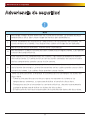 2
2
-
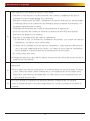 3
3
-
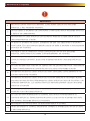 4
4
-
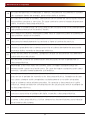 5
5
-
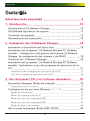 6
6
-
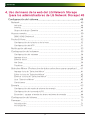 7
7
-
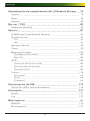 8
8
-
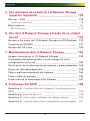 9
9
-
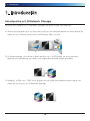 10
10
-
 11
11
-
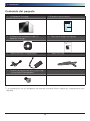 12
12
-
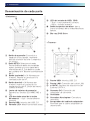 13
13
-
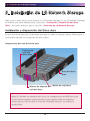 14
14
-
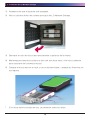 15
15
-
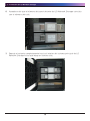 16
16
-
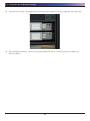 17
17
-
 18
18
-
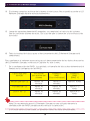 19
19
-
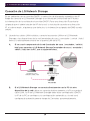 20
20
-
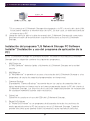 21
21
-
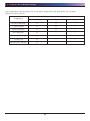 22
22
-
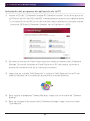 23
23
-
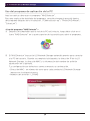 24
24
-
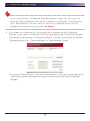 25
25
-
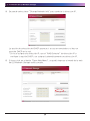 26
26
-
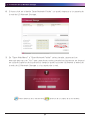 27
27
-
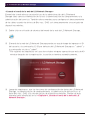 28
28
-
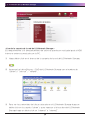 29
29
-
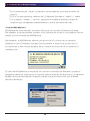 30
30
-
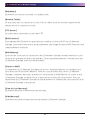 31
31
-
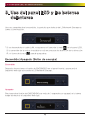 32
32
-
 33
33
-
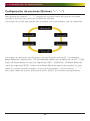 34
34
-
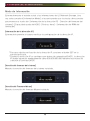 35
35
-
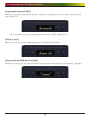 36
36
-
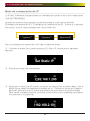 37
37
-
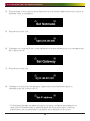 38
38
-
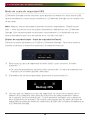 39
39
-
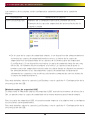 40
40
-
 41
41
-
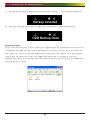 42
42
-
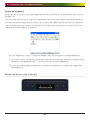 43
43
-
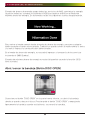 44
44
-
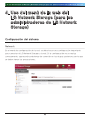 45
45
-
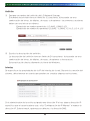 46
46
-
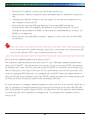 47
47
-
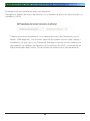 48
48
-
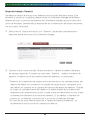 49
49
-
 50
50
-
 51
51
-
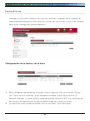 52
52
-
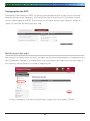 53
53
-
 54
54
-
 55
55
-
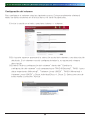 56
56
-
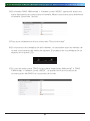 57
57
-
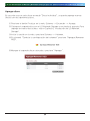 58
58
-
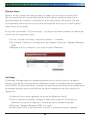 59
59
-
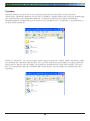 60
60
-
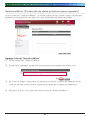 61
61
-
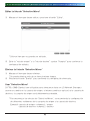 62
62
-
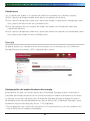 63
63
-
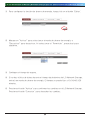 64
64
-
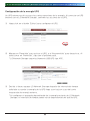 65
65
-
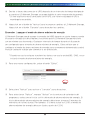 66
66
-
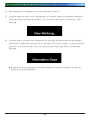 67
67
-
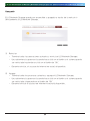 68
68
-
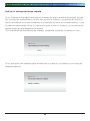 69
69
-
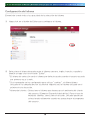 70
70
-
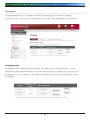 71
71
-
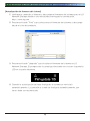 72
72
-
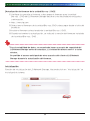 73
73
-
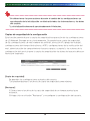 74
74
-
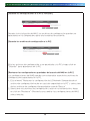 75
75
-
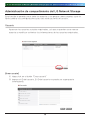 76
76
-
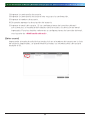 77
77
-
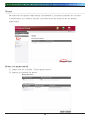 78
78
-
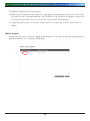 79
79
-
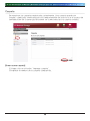 80
80
-
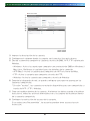 81
81
-
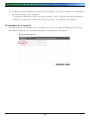 82
82
-
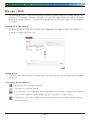 83
83
-
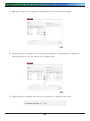 84
84
-
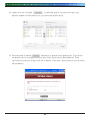 85
85
-
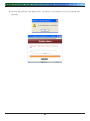 86
86
-
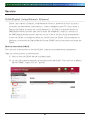 87
87
-
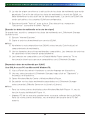 88
88
-
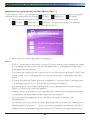 89
89
-
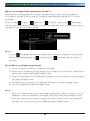 90
90
-
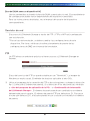 91
91
-
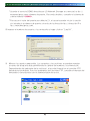 92
92
-
 93
93
-
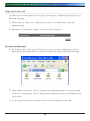 94
94
-
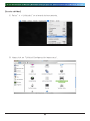 95
95
-
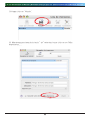 96
96
-
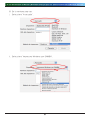 97
97
-
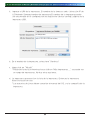 98
98
-
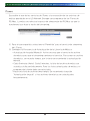 99
99
-
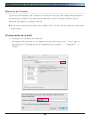 100
100
-
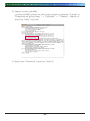 101
101
-
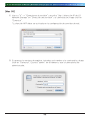 102
102
-
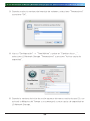 103
103
-
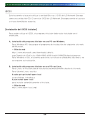 104
104
-
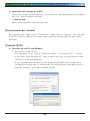 105
105
-
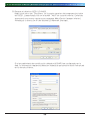 106
106
-
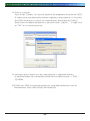 107
107
-
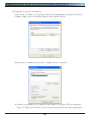 108
108
-
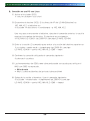 109
109
-
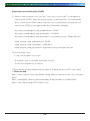 110
110
-
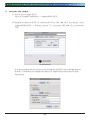 111
111
-
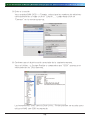 112
112
-
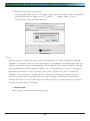 113
113
-
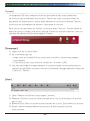 114
114
-
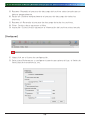 115
115
-
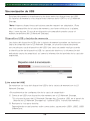 116
116
-
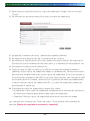 117
117
-
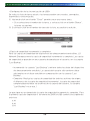 118
118
-
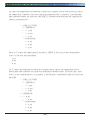 119
119
-
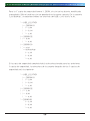 120
120
-
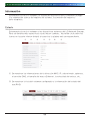 121
121
-
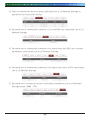 122
122
-
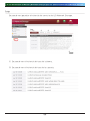 123
123
-
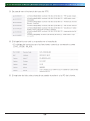 124
124
-
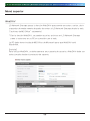 125
125
-
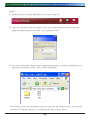 126
126
-
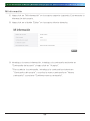 127
127
-
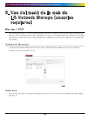 128
128
-
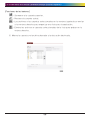 129
129
-
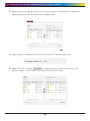 130
130
-
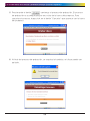 131
131
-
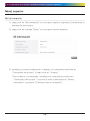 132
132
-
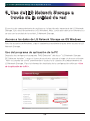 133
133
-
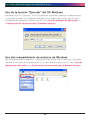 134
134
-
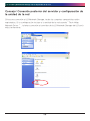 135
135
-
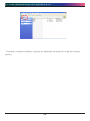 136
136
-
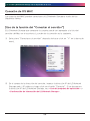 137
137
-
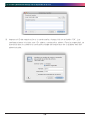 138
138
-
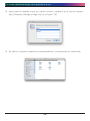 139
139
-
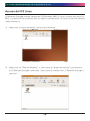 140
140
-
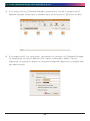 141
141
-
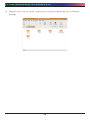 142
142
-
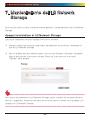 143
143
-
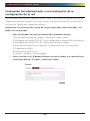 144
144
-
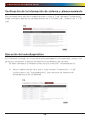 145
145
-
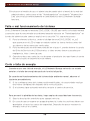 146
146
-
 147
147
-
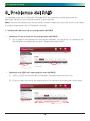 148
148
-
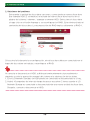 149
149
-
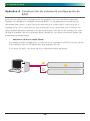 150
150
-
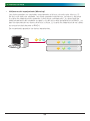 151
151
-
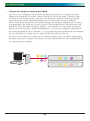 152
152
-
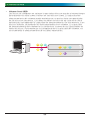 153
153
-
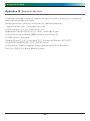 154
154
-
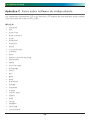 155
155
-
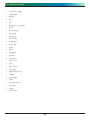 156
156
-
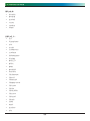 157
157
-
 158
158
-
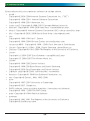 159
159
-
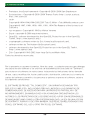 160
160
-
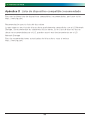 161
161
-
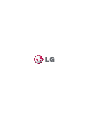 162
162
Artículos relacionados
Otros documentos
-
DeLOCK 42447 Ficha de datos
-
Woxter i-Case 330 Dual Manual de usuario
-
Dell XPS M2010 El manual del propietario
-
Dell PowerEdge R6515 Guía del usuario
-
Dell OEMR R650 Guía del usuario
-
Dell PowerEdge XE8545 Guía del usuario
-
Dell PowerEdge C5230 El manual del propietario
-
Samsung BD-E5500 Manual de usuario
-
Dell PowerEdge C5220 El manual del propietario
-
Trendnet TN-200 Ficha de datos